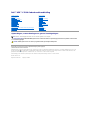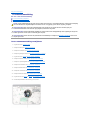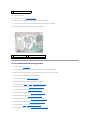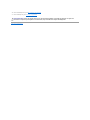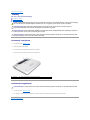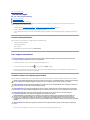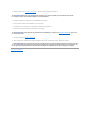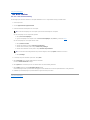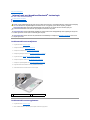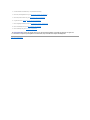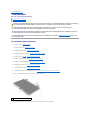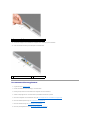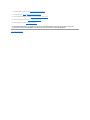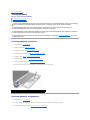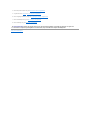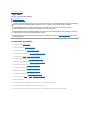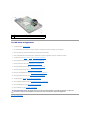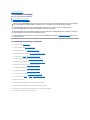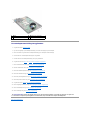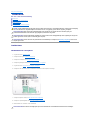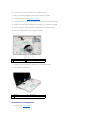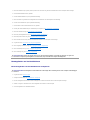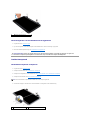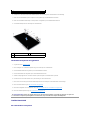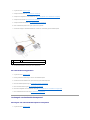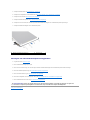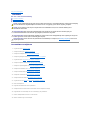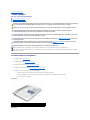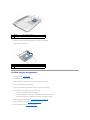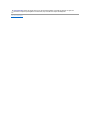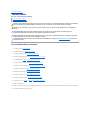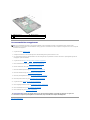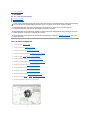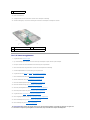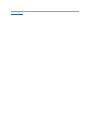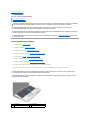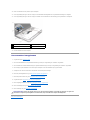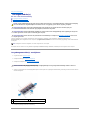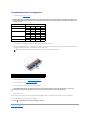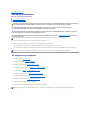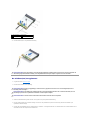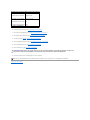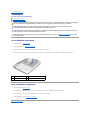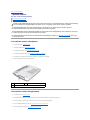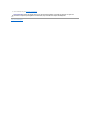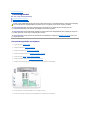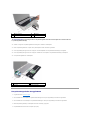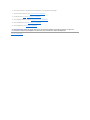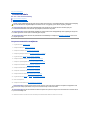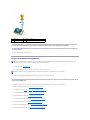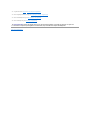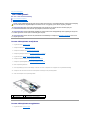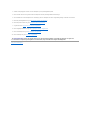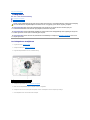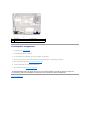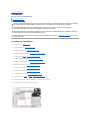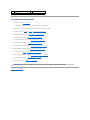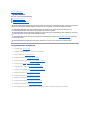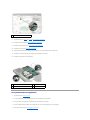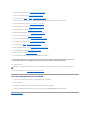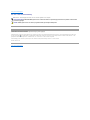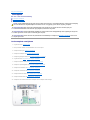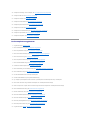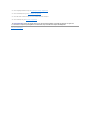Dell™XPS™L701XOnderhoudshandleiding
Opmerkingen, waarschuwingen en gevaar-kennisgevingen
De informatie in dit document kan zonder voorafgaande kennisgeving worden gewijzigd.
©2010DellInc.Allerechtenvoorbehouden.
Handelsmerkendieindezetekstwordengebruikt:Dell™,hetDell-logoenXPS™zijngedeponeerdehandelsmerkenvanDellInc.;Microsoft®, Windows®en het logo op de
startknop van Windows zijn handelsmerken of gedeponeerde handelsmerken van Microsoft corporation in de Verenigde Staten en/of andere landen; Bluetooth
®
is een
gedeponeerd handelsmerk dat eigendom is van Bluetooth SIG, Inc. en door Dell Inc. onder licentie wordt gebruikt.
Verveelvoudiging van dit document op welke wijze dan ook zonder de schriftelijke toestemming van Dell Inc. is strikt verboden.
Oktober 2010 Rev. A00
Regelmodel: P09E-reeksRegeltype:P09E001
Voordat u begint
Batterij
Moduleplaat
Geheugenmodule(s)
Draadloze minikaart(en)
Vaste schijven
Optisch station
Polssteungedeelte
Toetsenbord
Aan-uitknopkaart
Knoopcelbatterij
Interne kaart met draadloze Bluetooth®-technologie
Beeldscherm
Cameramodule
Bovenplaat
Subwoofer
Netadapteraansluiting
Ventilator
Warmteafleider
Processormodule
I/O-kaart
TV-antenneaansluiting
USB-kaart
Systeemkaart
Luidsprekers
Het BIOS flashen
N.B.: Een N.B. duidt belangrijke informatie aan voor een beter gebruik van de computer.
WAARSCHUWINGEN: WAARSCHUWINGEN geeft aan dat er schade aan hardware of potentieel gegevensverlies kan optreden als de instructies
niet worden opgevolgd.
GEVAAR: GEVAAR geeft aan dat er een kans is op eigendomsschade, persoonlijk of dodelijk letsel.

Terug naar inhoudsopgave
TV-antenneaansluiting
Dell™XPS™L701XOnderhoudshandleiding
De tv-antenneaansluiting verwijderen
De tv-antenneaansluiting terugplaatsen
De tv-antenneaansluiting verwijderen
1. Volg de instructies in Voordat u begint.
2. Verwijder de batterij (zie De batterij verwijderen).
3. Verwijder de moduleplaat (zie De moduleplaat verwijderen).
4. Verwijder de geheugenmodule(s) (zie De geheugenmodule(s) verwijderen).
5. Volg de instructies in stap5 in De vaste schijven verwijderen.
6. Verwijder het optische station (zie Het optische station verwijderen).
7. Verwijder het polssteungedeelte (zie Het polssteungedeelte verwijderen).
8. Verwijder het toetsenbord (zie Het toetsenbord verwijderen).
9. Verwijder het beeldscherm (zie Het beeldscherm verwijderen).
10. Verwijder de minikaart(en) (zie De minikaart(en) verwijderen).
11. Verwijder de Bluetooth-kaart (zie De Bluetooth-kaart verwijderen).
12. Volg de instructies van stap13 tot stap18 in De bovenplaat verwijderen.
13. Trek de luidsprekerkabel uit de aansluiting op de I/O-kaart.
GEVAAR: Volg de veiligheidsinstructies die bij de computer werden geleverd alvorens u werkzaamheden binnen de computer uitvoert. Raadpleeg
voor meer informatie over veiligheidsrichtlijnen onze website over wet- en regelgeving op www.dell.com/regulatory_compliance.
WAARSCHUWINGEN: Alleen een bevoegde onderhoudsmonteur mag reparaties aan uw computer uitvoeren. Schade als gevolg van
onderhoudswerkzaamhedendienietdoorDell™zijngoedgekeurd,valtnietonderdegarantie.
WAARSCHUWINGEN: Voorkom elektrostatische ontlading door uzelf te aarden met een aardingspolsbandje of door regelmatig een niet-geverfd
metalen oppervlak aan te raken (zoals een aansluiting op de computer).
WAARSCHUWINGEN: Voorkom schade aan de systeemkaart door de hoofdbatterij te verwijderen (zie De batterij verwijderen)voordatuinde
computer gaat werken.

14. Draai de bovenplaat om.
15. Verwijder de I/O-kaart (zie De I/O-kaart verwijderen).
16. Noteer hoe de tv-antenneaansluiting loopt en verwijder de kabel uit de geleiders.
17. Verwijder de twee schroeven waarmee de tv-antenneaansluiting aan de bovenplaat is bevestigd.
18. Wrik de tv-antenneaansluiting voorzichtig uit de sleuf in de bovenplaat.
De tv-antenneaansluiting terugplaatsen
1. Volg de instructies in Voordat u begint.
2. Lijn de tv-antenneaansluiting uit met de sleuf op de bovenplaat en plaats de tv-antenneaansluiting.
3. Plaats de twee schroeven terug waarmee de tv-antenneaansluiting aan de bovenplaat wordt bevestigd.
4. Leid de kabel van de tv-antenneaansluiting door de geleiders.
5. Plaats de I/O-kaart terug (zie De I/O-kaart terugplaatsen).
6. Sluit de luidsprekerkabel aan op de aansluiting van de systeemkaart.
7. Volg de instructies van stap11 tot stap15 in De bovenplaat terugplaatsen.
8. Plaats de Bluetooth-kaart terug (zie De Bluetooth-kaart terugplaatsen).
9. Plaats de minikaart(en) terug (zie De minikaart(en) terugplaatsen).
10. Plaats het beeldschermpaneel terug (zie Het beeldscherm terugplaatsen).
11. Plaats het toetsenbord terug (zie Het toetsenbord terugplaatsen).
12. Plaats het polssteungedeelte terug (zie Het polssteungedeelte terugplaatsen).
13. Plaats het optische station terug (zie Het optische station terugplaatsen).
14. Volg de instructies in stap5 in De vaste schijven terugplaatsen.
15. Plaats de geheugenmodule(s) terug (zie De geheugenmodule(s) terugplaatsen).
1
luidsprekerkabel
1
TV-antenneaansluiting
2
kabel TV-antenneaansluiting
3
bovenplaat

16. Plaats de moduleplaat terug (zie De moduleplaat terugplaatsen).
17. Plaats de batterij terug (zie De batterij terugplaatsen).
Terug naar inhoudsopgave
WAARSCHUWINGEN: Voordat u de computer aanzet, moet u alle schroeven terugplaatsen en vastzetten en controleren of er geen losse
schroeven in de computer zijn achtergebleven. Als u dit niet doet, loopt u het risico dat de computer beschadigd raakt.

Terug naar inhoudsopgave
Batterij
Dell™XPS™L701XOnderhoudshandleiding
De batterij verwijderen
De batterij terugplaatsen
De batterij verwijderen
1. Volg de instructies in Voordat u begint.
2. Draai de computer ondersteboven.
3. Schuif het batterijontgrendelingsmechanisme naar de zijkant.
4. Til de batterij schuin omhoog en haal deze uit het batterijvak.
De batterij terugplaatsen
1. Volg de instructies in Voordat u begint.
2. Lijn de lipjes op de batterij uit met de sleuven in het batterijvak en druk de batterij omlaag totdat deze op zijn plaats klikt.
Terug naar inhoudsopgave
GEVAAR: Volg de veiligheidsinstructies die bij de computer werden geleverd alvorens u werkzaamheden binnen de computer uitvoert. Raadpleeg
voor meer informatie over veiligheidsrichtlijnen onze website over wet- en regelgeving op www.dell.com/regulatory_compliance.
WAARSCHUWINGEN: Alleen een bevoegde onderhoudsmonteur mag reparaties aan uw computer uitvoeren. Schade als gevolg van
onderhoudswerkzaamhedendienietdoorDell™zijngoedgekeurd,valtnietonderdegarantie.
WAARSCHUWINGEN: Voorkom elektrostatische ontlading door uzelf te aarden met een aardingspolsbandje of door regelmatig een niet-geverfd
metalen oppervlak aan te raken (zoals een aansluiting op de computer).
WAARSCHUWINGEN: U voorkomt schade aan de computer door alleen de batterij te gebruiken die speciaal voor deze Dell-computer is bedoeld.
Gebruik geen batterijen die voor andere Dell-computers zijn bedoeld.
1
batterij
2
ontgrendelingsschuifje batterijcompartiment
WAARSCHUWINGEN: U voorkomt schade aan de computer door alleen de batterij te gebruiken die speciaal voor deze Dell-computer is bedoeld.

Terug naar inhoudsopgave
Voordat u begint
Dell™XPS™L701XOnderhoudshandleiding
Aanbevolen hulpmiddelen
Uw computer uitschakelen
Voordat u binnen de computer gaat werken
Deze handleiding bevat procedures voor het verwijderen en installeren van de componenten in uw computer. Tenzij anders vermeld, wordt voor elke
procedure uitgegaan van de volgende condities:
l U hebt de stappen in Uw computer uitschakelen en Voordat u binnen de computer gaat werken uitgevoerd.
l U hebt de veiligheidsinformatie geraadpleegd die bij uw computer is geleverd.
l U kunt componenten vervangen of, wanneer u deze los hebt aangeschaft, installeren door de verwijderingsprocedure in omgekeerde volgorde uit te
voeren.
Aanbevolen hulpmiddelen
Bij de procedures in dit document hebt u mogelijk de volgende hulpmiddelen nodig:
l Kleine sleufkopschroevendraaier
l Kruiskopschroevendraaier
l Plastic pennetje
l Updateprogramma voor BIOS beschikbaar op support.dell.com
Uw computer uitschakelen
1. Sla geopende bestanden op en sluit deze en eventueel geopende programma's af.
2. U sluit het besturingssysteem af door op Start te en vervolgens op Afsluiten te klikken.
3. Zorg ervoor dat de computer uitstaat. Als de computer niet automatisch wordt uitgeschakeld nadat u het besturingssysteem uitschakelt, houdt u de
aan/uit-knop ingedrukt totdat de computer is uitgeschakeld.
Voordat u binnen de computer gaat werken
Volg de onderstaande veiligheidsrichtlijnen om uw eigen veiligheid te garanderen en de computer en werkomgeving tegen mogelijke schade te beschermen.
1. Zorg ervoor dat het werkoppervlak vlak en schoon is om te voorkomen dat de computerbehuizing bekrast raakt.
WAARSCHUWINGEN: U voorkomt gegevensverlies door alle gegevens in geopende bestanden op te slaan en de bestanden te sluiten. Sluit
vervolgens alle geopende programma's voordat u de computer uitzet.
GEVAAR: Volg de veiligheidsinstructies die bij de computer werden geleverd alvorens u werkzaamheden binnen de computer uitvoert. Raadpleeg
voor meer informatie over veiligheidsrichtlijnen onze website over wet- en regelgeving op www.dell.com/regulatory_compliance.
WAARSCHUWINGEN: Voorkom elektrostatische ontlading door uzelf te aarden met een aardingspolsbandje of door regelmatig een niet-geverfd
metalen oppervlak aan te raken (zoals een aansluiting op de computer).
WAARSCHUWINGEN: Ga voorzichtig met componenten en kaarten om. Raak de componenten en de contacten op kaarten niet aan. Pak kaarten
bij de uiteinden vast of bij de metalen bevestigingsbeugel. Houd een component, zoals een processor, vast aan de uiteinden, niet aan de pinnen.
WAARSCHUWINGEN: Alleen een bevoegde onderhoudsmonteur mag reparaties aan uw computer uitvoeren. Schade als gevolg van
onderhoudswerkzaamhedendienietdoorDell™zijngoedgekeurd,valtnietonderdegarantie.
WAARSCHUWINGEN: Verwijder kabels door aan de stekker of aan het treklipje te trekken en niet aan de kabel zelf. Sommige kabels zijn
voorzien van een aansluiting met borglippen. Als u dit type kabel loskoppelt, moet u de borglippen ingedrukt houden voordat u de kabel
verwijdert. Als u de aansluitingen van elkaar los trekt, moet u ze op evenwijdige wijze uit elkaar houden om te voorkomen dat een van de
aansluitingspennen wordt verbogen. Ook moet u voordat u een kabel verbindt controleren of beide aansluitingen op juiste wijze zijn opgesteld en
uitgelijnd.
WAARSCHUWINGEN: Om schade aan de computer te voorkomen moet u de volgende instructies opvolgen voordat u binnen de computer gaat
werken.

2. Schakel de computer (zie Uw computer uitschakelen) en alle op de computer aangesloten apparaten uit.
3. Verwijder alle stekkers van telefoonsnoeren en netwerkkabels uit de computer.
4. Druk op eventuele kaarten in de mediakaartlezer om ze uit te werpen.
5. Haal de stekker van de computer en van alle aangesloten apparaten uit het stopcontact.
6. Koppel alle op de computer aangesloten apparaten los van de computer.
7. Verwijder de batterij (zie De batterij verwijderen).
8. Draai de computer om (bovenkant boven), klap het beeldscherm open en druk op de aan/uit-knop om de systeemkaart te aarden.
Terug naar inhoudsopgave
WAARSCHUWINGEN: Wanneerueennetwerkkabelwiltverwijderen,moetueerst de aansluiting van de netwerkkabel uit de computer
verwijderen en daarna de netwerkkabel loskoppelen van het netwerkapparaat.
WAARSCHUWINGEN: Voorkom schade aan de systeemkaart door de hoofdbatterij te verwijderen (zie De batterij verwijderen)voordatuinde
computer gaat werken.
WAARSCHUWINGEN: Raak een component pas aan nadat u zich hebt geaard door een ongeverfd metalen oppervlak van het chassis aan te raken,
zoals het metaal rondom de openingen voor de kaarten aan de achterkant van de computer. Raak tijdens het werken aan uw computer af en toe
een ongeverfd metalen oppervlak aan om eventuele statische elektriciteit, die schadelijk kan zijn voor interne componenten, te ontladen.

Terug naar inhoudsopgave
Het BIOS flashen
Dell™XPS™L701XOnderhoudshandleiding
Het kan nodig zijn om het BIOS te flashen als er een update beschikbaar is of als u de systeemkaart vervangt. Het BIOS flashen:
1. Zet de computer aan.
2. Ga naar support.dell.com/support/downloads.
3. Zoek het bestand met de BIOS-update voor uw computer:
Als u het serviceplaatje van uw computer hebt gevonden:
a. Klik op Voer een serviceplaatje in.
b. Typ het serviceplaatje van de computer in het veld Voer een serviceplaatje in, klik op Start en ga verder met stap 4.
Als u het serviceplaatje van uw computer niet kunt vinden:
a. Klik op Selecteer een model.
b. Selecteer het producttype in de lijst Selecteer een productreeks.
c. Selecteer het merk van het product in de lijst Selecteer een producttype.
d. Selecteer het modelnummer van het product in de lijst Selecteer een productmodel.
e. Klik op Bevestigen.
4. Er verschijnt een lijst met resultaten op het scherm. Klik op BIOS.
5. Klik op Downloaden om het nieuwste BIOS-bestand te downloaden.
Het venster Bestand downloaden verschijnt.
6. Klik op Opslaan om het bestand op te slaan. Het bestand wordt naar het bureaublad gedownload.
7. Klik op Sluiten wanneer het venster Downloaden voltooid verschijnt.
Het bestandspictogram wordt op het bureaublad weergegeven en heeft dezelfde naam als het BIOS-updatebestand dat u hebt gedownload.
8. Dubbelklik op het bestandspictogram op het bureaublad en volg de instructies op het scherm.
Terug naar inhoudsopgave
N.B.: U vindt het serviceplaatje voor uw computer op een label aan de onderzijde van de computer.
N.B.: Als u een ander model hebt geselecteerd en opnieuw wilt beginnen, klik dan op Opnieuw rechtsboven in het menu.

Terug naar inhoudsopgave
Interne kaart met draadloze Bluetooth
®
-technologie
Dell™XPS™L701XOnderhoudshandleiding
De Bluetooth-kaart verwijderen
De Bluetooth-kaart terugplaatsen
De Bluetooth-kaart verwijderen
1. Volg de instructies in Voordat u begint.
2. Verwijder de batterij (zie De batterij verwijderen).
3. Verwijder de moduleplaat (zie De moduleplaat verwijderen).
4. Verwijder de geheugenmodule(s) (zie De geheugenmodule(s) verwijderen).
5. Volg de instructies in stap5 in De vaste schijven verwijderen.
6. Verwijder het optische station (zie Het optische station verwijderen).
7. Verwijder het polssteungedeelte (zie Het polssteungedeelte verwijderen).
8. Koppel de Bluetooth-kaartkabel los van de systeemkaartaansluiting.
9. Til de Bluetooth-kaart en de kabel samen uit de computer.
De Bluetooth-kaart terugplaatsen
1. Volg de instructies in Voordat u begint.
2. Schuif de Bluetooth-kaart in de sleuf op de computer en klik deze op zijn plaats.
GEVAAR: Volg de veiligheidsinstructies die bij de computer werden geleverd alvorens u werkzaamheden binnen de computer uitvoert. Raadpleeg
voor meer informatie over veiligheidsrichtlijnen onze website over wet- en regelgeving op www.dell.com/regulatory_compliance.
WAARSCHUWINGEN: Alleen een bevoegde onderhoudsmonteur mag reparaties aan uw computer uitvoeren. Schade als gevolg van
onderhoudswerkzaamhedendienietdoorDell™zijngoedgekeurd,valtnietonderdegarantie.
WAARSCHUWINGEN: Voorkom elektrostatische ontlading door uzelf te aarden met een aardingspolsbandje of door regelmatig een niet-geverfd
metalen oppervlak aan te raken (zoals een aansluiting op de computer).
WAARSCHUWINGEN: Voorkom schade aan de systeemkaart door de hoofdbatterij te verwijderen (zie De batterij verwijderen)voordatuinde
computer gaat werken.
1
kabel Bluetooth-kaart
2
Bluetooth-kaart

3. Sluit de Bluetooth-kaartkabel aan op de systeemkaartaansluiting.
4. Plaats het polssteungedeelte terug (zie Het polssteungedeelte terugplaatsen).
5. Plaats het optische station terug (zie Het optische station terugplaatsen).
6. Volg de instructies in stap5 in De vaste schijven terugplaatsen.
7. Plaats de geheugenmodule(s) terug (zie De geheugenmodule(s) terugplaatsen).
8. Plaats de moduleplaat terug (zie De moduleplaat terugplaatsen).
9. Plaats de batterij terug (zie De batterij terugplaatsen).
Terug naar inhoudsopgave
WAARSCHUWINGEN: Voordat u de computer aanzet, moet u alle schroeven terugplaatsen en vastzetten en controleren of er geen losse
schroeven in de computer zijn achtergebleven. Als u dit niet doet, loopt u het risico dat de computer beschadigd raakt.

Terug naar inhoudsopgave
Cameramodule
Dell™XPS™L701XOnderhoudshandleiding
De cameramodule verwijderen
De cameramodule terugplaatsen
De cameramodule verwijderen
1. Volg de instructies in Voordat u begint.
2. Verwijder de batterij (zie De batterij verwijderen).
3. Verwijder de moduleplaat (zie De moduleplaat verwijderen).
4. Verwijder de geheugenmodule(s) (zie De geheugenmodule(s) verwijderen).
5. Volg de instructies in stap5 in De vaste schijven verwijderen.
6. Verwijder het optische station (zie Het optische station verwijderen).
7. Verwijder het polssteungedeelte (zie Het polssteungedeelte verwijderen).
8. Verwijder het toetsenbord (zie Het toetsenbord verwijderen).
9. Verwijder het beeldscherm (zie Het beeldscherm verwijderen).
10. Verwijder het montagekader van het beeldscherm (zie Het montagekader van het beeldscherm verwijderen).
11. Til de cameramodule voorzichtig uit de achterzijde van het beeldscherm.
12. Verwijder voorzichtig de tape waarmee de camerakabel is vastgemaakt aan de cameramodule.
GEVAAR: Volg de veiligheidsinstructies die bij de computer werden geleverd alvorens u werkzaamheden binnen de computer uitvoert. Raadpleeg
voor meer informatie over veiligheidsrichtlijnen onze website over wet- en regelgeving op www.dell.com/regulatory_compliance.
WAARSCHUWINGEN: Alleen een bevoegde onderhoudsmonteur mag reparaties aan uw computer uitvoeren. Schade als gevolg van
onderhoudswerkzaamhedendienietdoorDell™zijngoedgekeurd,valtnietonderdegarantie.
WAARSCHUWINGEN: Voorkom elektrostatische ontlading door uzelf te aarden met een aardingspolsbandje of door regelmatig een niet-geverfd
metalen oppervlak aan te raken (zoals een aansluiting op de computer).
WAARSCHUWINGEN: Voorkom schade aan de systeemkaart door de hoofdbatterij te verwijderen (zie De batterij verwijderen)voordatuinde
computer gaat werken.
1
cameramodule

13. Trek aan het treklipje om de camerakabel los te koppelen van de aansluiting op de cameramodule.
14. Til de cameramodule voorzichtig uit de achterzijde van het beeldscherm.
De cameramodule terugplaatsen
1. Volg de instructies in Voordat u begint.
2. Sluit de camerakabel aan op de aansluiting op de cameramodule.
3. Bevestig de tape waarmee de camerakabel wordt vastgemaakt aan de cameramodule.
4. Gebruik de uitlijningspunten om de cameramodule op de beeldschermachterkant te plaatsen.
5. Plaats het montagekader van het beeldscherm terug (zie Het montagekader van het beeldscherm terugplaatsen).
6. Plaats het beeldschermpaneel terug (zie Het beeldscherm terugplaatsen).
7. Plaats het toetsenbord terug (zie Het toetsenbord terugplaatsen).
8. Plaats het polssteungedeelte terug (zie Het polssteungedeelte terugplaatsen).
1
tape
2
cameramodule
1
aansluiting camerakabel
2
cameramodule

9. Plaats het optische station terug (zie Het optische station terugplaatsen).
10. Volg de instructies in stap5 in De vaste schijven terugplaatsen.
11. Plaats de geheugenmodule(s) terug (zie De geheugenmodule(s) terugplaatsen).
12. Plaats de moduleplaat terug (zie De moduleplaat terugplaatsen).
13. Plaats de batterij terug (zie De batterij terugplaatsen).
Terug naar inhoudsopgave
WAARSCHUWINGEN: Voordat u de computer aanzet, moet u alle schroeven terugplaatsen en vastzetten en controleren of er geen losse
schroeven in de computer zijn achtergebleven. Als u dit niet doet, loopt u het risico dat de computer beschadigd raakt.

Terug naar inhoudsopgave
Knoopcelbatterij
Dell™XPS™L701XOnderhoudshandleiding
De knoopcelbatterij verwijderen
De knoopcelbatterij terugplaatsen
De knoopcelbatterij verwijderen
1. Volg de instructies in Voordat u begint.
2. Verwijder de batterij (zie De batterij verwijderen).
3. Verwijder de moduleplaat (zie De moduleplaat verwijderen).
4. Verwijder de geheugenmodule(s) (zie De geheugenmodule(s) verwijderen).
5. Volg de instructies in stap5 in De vaste schijven verwijderen.
6. Verwijder het optische station (zie Het optische station verwijderen).
7. Verwijder het polssteungedeelte (zie Het polssteungedeelte verwijderen).
8. Wrik met een plastic pennetje de knoopcelbatterij uit de batterijhouder op de computerbasis.
De knoopcelbatterij terugplaatsen
1. Volg de instructies in Voordat u begint.
2. Duw de knoopcelbatterij in de batterijhouder op de systeemkaart, waarbij de pluskant van de batterij omhoog wijst.
3. Plaats het polssteungedeelte terug (zie Het polssteungedeelte terugplaatsen).
GEVAAR: Volg de veiligheidsinstructies die bij de computer werden geleverd alvorens u werkzaamheden binnen de computer uitvoert. Raadpleeg
voor meer informatie over veiligheidsrichtlijnen onze website over wet- en regelgeving op www.dell.com/regulatory_compliance.
WAARSCHUWINGEN: Alleen een bevoegde onderhoudsmonteur mag reparaties aan uw computer uitvoeren. Schade als gevolg van
onderhoudswerkzaamhedendienietdoorDell™zijngoedgekeurd,valtnietonderdegarantie.
WAARSCHUWINGEN: Voorkom elektrostatische ontlading door uzelf te aarden met een aardingspolsbandje of door regelmatig een niet-geverfd
metalen oppervlak aan te raken (zoals een aansluiting op de computer).
WAARSCHUWINGEN: Voorkom schade aan de systeemkaart door de hoofdbatterij te verwijderen (zie De batterij verwijderen)voordatuinde
computer gaat werken.
1
knoopcelbatterij
2
plastic pennetje

4. Plaats het optische station terug (zie Het optische station terugplaatsen).
5. Volg de instructies in stap5 in De vaste schijven terugplaatsen.
6. Plaats de geheugenmodule(s) terug (zie De geheugenmodule(s) terugplaatsen).
7. Plaats de moduleplaat terug (zie De moduleplaat terugplaatsen).
8. Plaats de batterij terug (zie De batterij terugplaatsen).
Terug naar inhoudsopgave
WAARSCHUWINGEN: Voordat u de computer aanzet, moet u alle schroeven terugplaatsen en vastzetten en controleren of er geen losse
schroeven in de computer zijn achtergebleven. Als u dit niet doet, loopt u het risico dat de computer beschadigd raakt.

Terug naar inhoudsopgave
USB-kaart
Dell™XPS™L701XOnderhoudshandleiding
De USB-kaart verwijderen
De USB-kaart terugplaatsen
De USB-kaart verwijderen
1. Volg de instructies in Voordat u begint.
2. Verwijder de batterij (zie De batterij verwijderen).
3. Verwijder de moduleplaat (zie De moduleplaat verwijderen).
4. Verwijder de geheugenmodule(s) (zie De geheugenmodule(s) verwijderen).
5. Volg de instructies in stap5 in De vaste schijven verwijderen.
6. Verwijder het optische station (zie Het optische station verwijderen).
7. Verwijder het polssteungedeelte (zie Het polssteungedeelte verwijderen).
8. Verwijder het toetsenbord (zie Het toetsenbord verwijderen).
9. Verwijder het beeldscherm (zie Het beeldscherm verwijderen).
10. Verwijder de minikaart(en) (zie De minikaart(en) verwijderen).
11. Verwijder de Bluetooth-kaart (zie De Bluetooth-kaart verwijderen).
12. Volg de instructies van stap13 tot stap18 in De bovenplaat verwijderen.
13. Draai de bovenplaat om.
14. Til de vergrendeling op en verwijder de kabel van de USB-kaart uit de aansluiting op de USB-kaart.
15. Verwijder de schroef waarmee de USB-kaart op de bovenplaat is bevestigd.
16. Wrik de aansluitingen op de USB-kaart voorzichtig uit de sleuven in de bovenplaat en haal de USB-kaart van de bovenplaat.
GEVAAR: Volg de veiligheidsinstructies die bij de computer werden geleverd alvorens u werkzaamheden binnen de computer uitvoert. Raadpleeg
voor meer informatie over veiligheidsrichtlijnen onze website over wet- en regelgeving op www.dell.com/regulatory_compliance.
WAARSCHUWINGEN: Alleen een bevoegde onderhoudsmonteur mag reparaties aan uw computer uitvoeren. Schade als gevolg van
onderhoudswerkzaamhedendienietdoorDell™zijngoedgekeurd,valtnietonderdegarantie.
WAARSCHUWINGEN: Voorkom elektrostatische ontlading door uzelf te aarden met een aardingspolsbandje of door regelmatig een niet-geverfd
metalen oppervlak aan te raken (zoals een aansluiting op de computer).
WAARSCHUWINGEN: Voorkom schade aan de systeemkaart door de hoofdbatterij te verwijderen (zie De batterij verwijderen)voordatuinde
computer gaat werken.

De USB-kaart terugplaatsen
1. Volg de instructies in Voordat u begint.
2. Lijn de aansluitingen op de USB-kaart uit met de sleuven op de bovenplaat en plaats de USB-kaart op de bovenplaat.
3. Plaats de schroef terug waarmee de USB-kaart op de bovenplaat wordt bevestigd.
4. Schuif de USB-kaartkabel in de aansluiting op de systeemkaart en druk de vergrendeling omlaag om de kabel vast te zetten.
5. Volg de instructies van stap11 tot stap15 in De bovenplaat terugplaatsen.
6. Plaats de Bluetooth-kaart terug (zie De Bluetooth-kaart terugplaatsen).
7. Plaats de minikaart(en) terug (zie De minikaart(en) terugplaatsen).
8. Plaats het beeldschermpaneel terug (zie Het beeldscherm terugplaatsen).
9. Plaats het toetsenbord terug (zie Het toetsenbord terugplaatsen).
10. Plaats het polssteungedeelte terug (zie Het polssteungedeelte terugplaatsen).
11. Plaats het optische station terug (zie Het optische station terugplaatsen).
12. Volg de instructies in stap5 in De vaste schijven terugplaatsen.
13. Plaats de geheugenmodule(s) terug (zie De geheugenmodule(s) terugplaatsen).
14. Plaats de moduleplaat terug (zie De moduleplaat terugplaatsen).
15. Plaats de batterij terug (zie De batterij terugplaatsen).
Terug naar inhoudsopgave
1
schroef
2
USB-kaart
3
kabelaansluiting USB-kaart
WAARSCHUWINGEN: Voordat u de computer aanzet, moet u alle schroeven terugplaatsen en vastzetten en controleren of er geen losse
schroeven in de computer zijn achtergebleven. Als u dit niet doet, loopt u het risico dat de computer beschadigd raakt.

Terug naar inhoudsopgave
Netadapteraansluiting
Dell™XPS™L701XOnderhoudshandleiding
De netadapteraansluiting verwijderen
De netadapteraansluiting terugplaatsen
De netadapteraansluiting verwijderen
1. Volg de instructies in Voordat u begint.
2. Verwijder de batterij (zie De batterij verwijderen).
3. Verwijder de moduleplaat (zie De moduleplaat verwijderen).
4. Verwijder de geheugenmodule(s) (zie De geheugenmodule(s) verwijderen).
5. Volg de instructies in stap5 in De vaste schijven verwijderen.
6. Verwijder het optische station (zie Het optische station verwijderen).
7. Verwijder het polssteungedeelte (zie Het polssteungedeelte verwijderen).
8. Verwijder het toetsenbord (zie Het toetsenbord verwijderen).
9. Verwijder het beeldscherm (zie Het beeldscherm verwijderen).
10. Verwijder de minikaart(en) (zie De minikaart(en) verwijderen).
11. Verwijder de Bluetooth-kaart (zie De Bluetooth-kaart verwijderen).
12. Volg de instructies van stap13 tot stap18 in De bovenplaat verwijderen.
13. Draai de bovenplaat om.
14. Noteer hoe de netadapterkabel loopt en verwijder deze uit de geleiders.
15. Koppel de kabel van de netadapter los van de aansluiting op de systeemkaart.
16. Verwijder de schroef waarmee de netadapteraansluiting op de bovenplaat is bevestigd.
17. Verwijder de netadapteraansluiting uit de bovenplaat.
GEVAAR: Volg de veiligheidsinstructies die bij de computer werden geleverd alvorens u werkzaamheden binnen de computer uitvoert. Raadpleeg
voor meer informatie over veiligheidsrichtlijnen onze website over wet- en regelgeving op www.dell.com/regulatory_compliance.
WAARSCHUWINGEN: Alleen een bevoegde onderhoudsmonteur mag reparaties aan uw computer uitvoeren. Schade als gevolg van
onderhoudswerkzaamhedendienietdoorDell™zijngoedgekeurd,valtnietonderdegarantie.
WAARSCHUWINGEN: Voorkom elektrostatische ontlading door uzelf te aarden met een aardingspolsbandje of door regelmatig een niet-geverfd
metalen oppervlak aan te raken (zoals een aansluiting op de computer).
WAARSCHUWINGEN: Voorkom schade aan de systeemkaart door de hoofdbatterij te verwijderen (zie De batterij verwijderen)voordatuinde
computer gaat werken.

De netadapteraansluiting terugplaatsen
1. Volg de instructies in Voordat u begint.
2. Lijn het schroefgaatje op de netadapteraansluiting uit met het schroefgaatje op de bovenplaat.
3. Plaats de schroef terug waarmee de netadapteraansluiting op de bovenplaat wordt bevestigd.
4. Leid de kabel van de netadapteraansluiting door de geleiders.
5. Sluit de kabel van de netadapteraansluiting aan op de systeemkaart.
6. Volg de instructies van stap11 tot stap15 in De bovenplaat terugplaatsen.
7. Plaats de Bluetooth-kaart terug (zie De Bluetooth-kaart terugplaatsen).
8. Plaats de minikaart(en) terug (zie De minikaart(en) terugplaatsen).
9. Plaats het beeldschermpaneel terug (zie Het beeldscherm terugplaatsen).
10. Plaats het toetsenbord terug (zie Het toetsenbord terugplaatsen).
11. Plaats het polssteungedeelte terug (zie Het polssteungedeelte terugplaatsen).
12. Plaats het optische station terug (zie Het optische station terugplaatsen).
13. Volg de instructies in stap5 in De vaste schijven terugplaatsen.
14. Plaats de geheugenmodule(s) terug (zie De geheugenmodule(s) terugplaatsen).
15. Plaats de moduleplaat terug (zie De moduleplaat terugplaatsen).
16. Plaats de batterij terug (zie De batterij terugplaatsen).
Terug naar inhoudsopgave
1
schroef
2
aansluiting voor netadapter
3
kabel netadapteraansluiting
4
bovenplaat
WAARSCHUWINGEN: Voordat u de computer aanzet, moet u alle schroeven terugplaatsen en vastzetten en controleren of er geen losse
schroeven in de computer zijn achtergebleven. Als u dit niet doet, loopt u het risico dat de computer beschadigd raakt.

Terug naar inhoudsopgave
Beeldscherm
Dell™XPS™L701XOnderhoudshandleiding
Beeldscherm
Montagekader van het beeldscherm
Beeldschermpaneel
Beeldschermkabel
De beugels van het beeldschermpaneel
Beeldscherm
Het beeldscherm verwijderen
1. Volg de instructies in Voordat u begint.
2. Verwijder de batterij (zie De batterij verwijderen).
3. Verwijder de moduleplaat (zie De moduleplaat verwijderen).
4. Verwijder de geheugenmodule(s) (zie De geheugenmodule(s) verwijderen).
5. Volg de instructies in stap5 in De vaste schijven verwijderen.
6. Verwijder de twee schroeven waarmee de beeldschermeenheid aan de onderplaat is bevestigd.
7. Verwijder het optische station (zie Het optische station verwijderen).
8. Verwijder het polssteungedeelte (zie Het polssteungedeelte verwijderen).
9. Neem de kabels van de antenne uit de minikaart(en).
GEVAAR: Volg de veiligheidsinstructies die bij de computer werden geleverd alvorens u werkzaamheden binnen de computer uitvoert. Raadpleeg
voor meer informatie over veiligheidsrichtlijnen onze website over wet- en regelgeving op www.dell.com/regulatory_compliance.
WAARSCHUWINGEN: Alleen een bevoegde onderhoudsmonteur mag reparaties aan uw computer uitvoeren. Schade als gevolg van
onderhoudswerkzaamhedendienietdoorDell™zijngoedgekeurd,valtnietonderdegarantie.
WAARSCHUWINGEN: Voorkom elektrostatische ontlading door uzelf te aarden met een aardingspolsbandje of door regelmatig een niet-geverfd
metalen oppervlak aan te raken (zoals een aansluiting op de computer).
WAARSCHUWINGEN: Voorkom schade aan de systeemkaart door de hoofdbatterij te verwijderen (zie De batterij verwijderen)voordatuinde
computer gaat werken.
WAARSCHUWINGEN: Wees uiterst voorzichtig bij het openen van het beeldscherm om de beeldschermconstructie niet te beschadigen.

10. Keer de computer om en klap het beeldscherm zo ver mogelijk naar achter.
11. Noteer hoe de minikaartantennekabels lopen en verwijder de kabels uit de geleiders.
12. Verwijder het toetsenbord (zie Het toetsenbord verwijderen).
13. Trek aan het treklipje om de kabel van het touchscreen los te koppelen van de systeemkaartaansluiting.
14. Verwijder de schroef waarmee de aardingskabel van het beeldscherm met de bovenplaat is bevestigd.
15. Trek aan het treklipje om de beeldschermkabel los te koppelen van de systeemkaartaansluiting.
16. Noteer hoe de beeldschermkabel loopt en haal deze uit de geleiders.
17. Verwijderdevierschroevenwaarmeehetbeeldschermaandebovenplaatisbevestigd.
18. Til het beeldscherm van de computer.
Het beeldscherm terugplaatsen
1. Volg de instructies in Voordat u begint.
1
schroef
2
aardingskabel beeldscherm
3
beeldschermkabel
4
kabelaansluiting touchscreen
1
beeldscherm
2
schroeven (4)
3
bovenplaat

2. Plaats het beeldscherm op de juiste plaats en plaats de vier schroeven terug waarmee het beeldscherm aan de bovenplaat wordt bevestigd.
3. Leid de beeldschermkabel door de geleiders.
4. Sluit de beeldschermkabel aan op de systeemkaartaansluiting.
5. Plaats de schroef terug waarmee de aardingskabel van het beeldscherm met de bovenplaat wordt bevestigd.
6. Sluit de touchscreenkabel aan op de systeemkaartaansluiting.
7. Leid de kabels van de minikaartantennes door hun geleiders.
8. Sluitdejuisteantennekabelsaanopdeminikaartenopuwcomputer(zieDe minikaart(en) terugplaatsen).
9. Plaats het toetsenbord terug (zie Het toetsenbord terugplaatsen).
10. Plaats het polssteungedeelte terug (zie Het polssteungedeelte terugplaatsen).
11. Plaats het optische station terug (zie Het optische station terugplaatsen).
12. Plaats de twee schroeven terug waarmee de beeldschermeenheid aan de onderplaat wordt bevestigd.
13. Volg de instructies in stap5 in De vaste schijven terugplaatsen.
14. Plaats de geheugenmodule(s) terug (zie De geheugenmodule(s) terugplaatsen).
15. Plaats de moduleplaat terug (zie De moduleplaat terugplaatsen).
16. Plaats de batterij terug (zie De batterij terugplaatsen).
Montagekader van het beeldscherm
Het montagekader van het beeldscherm verwijderen
1. Volg de instructies in Voordat u begint.
2. Verwijder het beeldscherm (zie Het beeldscherm verwijderen).
3. Duw het montagekader naar buiten om deze van de lipjes los te maken waarmee het kader aan de achterzijde is bevestigd.
4. Gebruik uw vingers om de buitenrand van het montagekader los te wrikken van de achterzijde.
5. Til het montagekader uit de beeldschermeenheid.
WAARSCHUWINGEN: Voordat u de computer aanzet, moet u alle schroeven terugplaatsen en vastzetten en controleren of er geen losse
schroeven in de computer zijn achtergebleven. Als u dit niet doet, loopt u het risico dat de computer beschadigd raakt.
WAARSCHUWINGEN: Het montagekader van het beeldscherm is uiterst fragiel. Wees voorzichtig wanneer u het verwijdert om beschadiging te
voorkomen.

Het montagekader van het beeldscherm terugplaatsen
1. Volg de instructies in Voordat u begint.
2. Lijn het montagekader uit met de achterzijde van het beeldscherm en druk het voorzichtig op zijn plaats.
3. Plaats het beeldschermpaneel terug (zie Het beeldscherm terugplaatsen).
Beeldschermpaneel
Het beeldschermpaneel verwijderen
1. Volg de instructies in Voordat u begint.
2. Verwijder het beeldscherm (zie Het beeldscherm verwijderen).
3. Verwijder het montagekader van het beeldscherm (zie Het montagekader van het beeldscherm verwijderen).
4. Verwijder de cameramodule (zie De cameramodule verwijderen).
5. Trek aan het treklipje om de kabel van de touchscreenkaart los te koppelen van de kaartaansluiting.
1
montagekader beeldscherm
WAARSCHUWINGEN: Voordat u de computer aanzet, moet u alle schroeven terugplaatsen en vastzetten en controleren of er geen losse
schroeven in de computer zijn achtergebleven. Als u dit niet doet, loopt u het risico dat de computer beschadigd raakt.
N.B.: De touchscreenkaart is optioneel en is wellicht niet in uw computer ingebouwd.
1
touchscreenkaart
2
kabel touchscreenkaart

6. Verwijder de 12 schroeven waarmee het beeldschermpaneel aan de achterzijde van het beeldscherm wordt bevestigd.
7. Noteer hoe de antennekabels lopen en verwijder ze uit de geleiders op het rechterbeeldschermscharnier.
8. Noteer hoe de beeldschermkabel loopt en verwijder deze uit de geleiders op het linkerbeeldschermscharnier.
9. Til het beeldschermpaneel uit de achterzijde van het beeldscherm.
Het beeldschermpaneel terugplaatsen
1. Volg de instructies in Voordat u begint.
2. Plaats de beugels van het beeldschermpaneel terug in de achterzijde van het beeldscherm.
3. Leid de beeldschermkabel door de geleider op het linkerbeeldschermscharnier.
4. Leid de antennekabels door de geleider op het rechterbeeldschermscharnier.
5. Gebruik de uitlijningspunten om de touchscreenkaart op de achterzijde van het beeldscherm te plaatsen.
6. Sluit de kabel van de touchscreenkaart aan op de aansluiting van de touchscreenkaart.
7. Plaats de 12 schroeven terug waarmee het beeldschermpaneel aan de achterzijde van het beeldscherm wordt bevestigd.
8. Plaats de cameramodule terug (zie De cameramodule terugplaatsen).
9. Plaats het montagekader van het beeldscherm terug (zie Het montagekader van het beeldscherm terugplaatsen).
10. Plaats het beeldschermpaneel terug (zie Het beeldscherm terugplaatsen).
Beeldschermkabel
De schermkabel verwijderen
3
beeldschermpaneel
1
schroeven (12)
2
scharnieren (2)
3
beeldschermpaneel
WAARSCHUWINGEN: Voordat u de computer aanzet, moet u alle schroeven terugplaatsen en vastzetten en controleren of er geen losse
schroeven in de computer zijn achtergebleven. Als u dit niet doet, loopt u het risico dat de computer beschadigd raakt.

1. Volg de instructies in Voordat u begint.
2. Verwijder het beeldscherm (zie Het beeldscherm verwijderen).
3. Verwijder het montagekader van het beeldscherm (zie Het montagekader van het beeldscherm verwijderen).
4. Verwijder de cameramodule (De cameramodule verwijderen).
5. Verwijder het beeldschermpaneel (zie Het beeldschermpaneel verwijderen).
6. Draai het beeldschermpaneel om en leg het op een schoon oppervlak.
7. Trek aan het treklipje om de beeldschermkabel los te maken van de aansluiting op het beeldschermpaneel.
8. Trek de beeldschermkabel voorzichtig los van het beeldscherm.
De schermkabel terugplaatsen
1. Volg de instructies in Voordat u begint.
2. Bevestig de beeldschermkabel langs de rand van het beeldschermpaneel.
3. Sluit de kabel van het beeldscherm aan op de aansluiting op het beeldschermpaneel.
4. Plaats het beeldschermpaneel terug (zie Het beeldschermpaneel terugplaatsen).
5. Plaats de cameramodule terug (zie De cameramodule terugplaatsen).
6. Plaats het montagekader van het beeldscherm terug (zie Het montagekader van het beeldscherm terugplaatsen).
7. Plaats de beeldschermconstructie terug (Het beeldscherm terugplaatsen).
De beugels van het beeldschermpaneel
De beugels van het beeldschermpaneel verwijderen
1. Volg de instructies in Voordat u begint.
1
treklipje
2
aansluiting beeldschermkabel
3
beeldschermkabel

2. Verwijder het beeldscherm (zie Het beeldscherm verwijderen).
3. Verwijder het montagekader van het beeldscherm (zie Het montagekader van het beeldscherm verwijderen).
4. Verwijder de cameramodule (De cameramodule verwijderen).
5. Verwijder het beeldschermpaneel (zie Het beeldschermpaneel verwijderen).
6. Verwijder de acht schroeven (vier aan elke zijde) waarmee de beeldschermbeugels aan het beeldschermpaneel zijn bevestigd.
7. Verwijder de beeldschermbeugels van het beeldschermpaneel.
De beugels van het beeldschermpaneel terugplaatsen
1. Volg de instructies in Voordat u begint.
2. Plaats de beeldschermbeugels op hun plek.
3. Plaats de acht schroeven terug (vier aan elke zijde) waarmee de beeldschermbeugels aan het beeldschermpaneel worden bevestigd.
4. Plaats het beeldschermpaneel terug (zie Het beeldschermpaneel terugplaatsen).
5. Plaats de cameramodule terug (zie De cameramodule terugplaatsen).
6. Plaats het montagekader van het beeldscherm terug (zie Het montagekader van het beeldscherm terugplaatsen).
7. Plaats de beeldschermconstructie terug (Het beeldscherm terugplaatsen).
Terug naar inhoudsopgave
1
beugels van beeldschermpaneel (2)
2
schroeven (8)
WAARSCHUWINGEN: Voordat u de computer aanzet, moet u alle schroeven terugplaatsen en vastzetten en controleren of er geen losse
schroeven in de computer zijn achtergebleven. Als u dit niet doet, loopt u het risico dat de computer beschadigd raakt.

Terug naar inhoudsopgave
Ventilator
Dell™XPS™L701XOnderhoudshandleiding
De ventilator verwijderen
De ventilator terugplaatsen
De ventilator verwijderen
1. Volg de instructies in Voordat u begint.
2. Verwijder de batterij (zie De batterij verwijderen).
3. Verwijder de moduleplaat (zie De moduleplaat verwijderen).
4. Verwijder de geheugenmodule(s) (zie De geheugenmodule(s) verwijderen).
5. Volg de instructies in stap5 in De vaste schijven verwijderen.
6. Verwijder het optische station (zie Het optische station verwijderen).
7. Verwijder het polssteungedeelte (zie Het polssteungedeelte verwijderen).
8. Verwijder het toetsenbord (zie Het toetsenbord verwijderen).
9. Verwijder het beeldscherm (zie Het beeldscherm verwijderen).
10. Verwijder de minikaart(en) (zie De minikaart(en) verwijderen).
11. Verwijder de Bluetooth-kaart (zie De Bluetooth-kaart verwijderen).
12. Volg de instructies van stap13 tot stap18 in De bovenplaat verwijderen.
13. Draai de bovenplaat om.
14. Koppel de ventilatorkabel los van de systeemkaart.
15. Verwijder de twee schroeven waarmee de ventilator aan de bovenplaat is bevestigd.
16. Koppel de kabel van de netadapter los van de aansluiting op de systeemkaart.
17. Houd de netadapterkabel uit de buurt van de ventilator.
18. Neem de ventilator weg van de bovenplaat.
GEVAAR: Volg de veiligheidsinstructies die bij de computer werden geleverd alvorens u werkzaamheden binnen de computer uitvoert. Raadpleeg
voor meer informatie over veiligheidsrichtlijnen onze website over wet- en regelgeving op www.dell.com/regulatory_compliance.
GEVAAR: Als u de ventilator van de computer verwijdert wanneer de warmteafleider warm is, moet u de metalen behuizing van de
warmteafleidernietaanraken.
WAARSCHUWINGEN: Alleen een bevoegde onderhoudsmonteur mag reparaties aan uw computer uitvoeren. Schade als gevolg van
onderhoudswerkzaamhedendienietdoorDell™zijngoedgekeurd,valtnietonderdegarantie.
WAARSCHUWINGEN: Voorkom elektrostatische ontlading door uzelf te aarden met een aardingspolsbandje of door regelmatig een niet-geverfd
metalen oppervlak aan te raken (zoals een aansluiting op de computer).
WAARSCHUWINGEN: Voorkom schade aan de systeemkaart door de hoofdbatterij te verwijderen (zie De batterij verwijderen)voordatuinde
computer gaat werken.

De ventilator terugplaatsen
1. Volg de instructies in Voordat u begint.
2. Lijn de schroefgaten op de ventilator uit met de schroefgaten op de bovenplaat.
3. Plaats de twee schroeven terug waarmee de ventilator aan de bovenplaat wordt bevestigd.
4. Sluit de ventilatorkabel aan op de systeemkaartaansluiting.
5. Sluit de kabel van de netadapteraansluiting aan op de systeemkaart.
6. Volg de instructies van stap11 tot stap15 in De bovenplaat terugplaatsen.
7. Plaats de Bluetooth-kaart terug (zie De Bluetooth-kaart terugplaatsen).
8. Plaats de minikaart(en) terug (zie De minikaart(en) terugplaatsen).
9. Plaats het beeldschermpaneel terug (zie Het beeldscherm terugplaatsen).
10. Plaats het toetsenbord terug (zie Het toetsenbord terugplaatsen).
11. Plaats het polssteungedeelte terug (zie Het polssteungedeelte terugplaatsen).
12. Plaats het optische station terug (zie Het optische station terugplaatsen).
13. Volg de instructies in stap5 in De vaste schijven terugplaatsen.
14. Plaats de geheugenmodule(s) terug (zie De geheugenmodule(s) terugplaatsen).
15. Plaats de moduleplaat terug (zie De moduleplaat terugplaatsen).
16. Plaats de batterij terug (zie De batterij terugplaatsen).
Terug naar inhoudsopgave
1
schroeven (2)
2
ventilator
3
bovenplaat
4
ventilatorkabel
WAARSCHUWINGEN: Voordat u de computer aanzet, moet u alle schroeven terugplaatsen en vastzetten en controleren of er geen losse
schroeven in de computer zijn achtergebleven. Als u dit niet doet, loopt u het risico dat de computer beschadigd raakt.

Terug naar inhoudsopgave
Vaste schijven
Dell™XPS™L701XOnderhoudshandleiding
De vaste schijven verwijderen
De vaste schijven terugplaatsen
De vaste schijven verwijderen
1. Volg de instructies in Voordat u begint.
2. Verwijder de batterij (zie De batterij verwijderen).
3. Verwijder de moduleplaat (zie De moduleplaat verwijderen).
4. Verwijder de geheugenmodule(s) (zie De geheugenmodule(s) verwijderen).
5. Verwijder vaste schijf 1 en/of vaste schijf 2 uit de computer:
l Verwijder de vier schroeven waarmee de vaste schijf aan de systeembasis is bevestigd.
l Gebruik het treklipje om de vaste schijf opzij te schuiven en los te koppelen van de aansluiting op de systeemkaart.
l Til de vaste schijf uit de computer.
Vaste schijf 1
Vaste schijf 2
GEVAAR: Volg de veiligheidsinstructies die bij de computer werden geleverd alvorens u werkzaamheden binnen de computer uitvoert. Raadpleeg
voor meer informatie over veiligheidsrichtlijnen onze website over wet- en regelgeving op www.dell.com/regulatory_compliance.
GEVAAR: Als u de vaste schijf uit de computer verwijdert terwijl deze heet is, mag u de metalen behuizing van de vaste schijf niet aanraken.
WAARSCHUWINGEN: Alleen een bevoegde onderhoudsmonteur mag reparaties aan uw computer uitvoeren. Schade als gevolg van
onderhoudswerkzaamhedendienietdoorDell™zijngoedgekeurd,valtnietonderdegarantie.
WAARSCHUWINGEN: Voorkom elektrostatische ontlading door uzelf te aarden met een aardingspolsbandje of door regelmatig een niet-geverfd
metalen oppervlak aan te raken (zoals een aansluiting op de computer).
WAARSCHUWINGEN: Voorkom schade aan de systeemkaart door de hoofdbatterij te verwijderen (zie De batterij verwijderen)voordatuinde
computer gaat werken.
WAARSCHUWINGEN: Voorkom gegevensverlies door de computer uit te schakelen (zie Uw computer uitschakelen) voordat u de vaste schijf
verwijdert. Verwijder de vaste schijf niet terwijl de computer aan staat of in de slaapstand staat.
WAARSCHUWINGEN: Vaste schijven zijn bijzonder kwetsbaar. Wees voorzichtig met de vaste schijf.
N.B.: Dell garandeert geen compatibiliteit met, en biedt geen ondersteuning voor, vaste schijven die niet van Dell afkomstig zijn.
N.B.: Als u een vaste schijf installeert die niet van Dell afkomstig is, moet u een besturingssysteem, stuurprogramma's en hulpprogramma's installeren
op de nieuwe vaste schijf.
1
treklipje
2
vasteschijfgedeelte
3
schroeven (4)

6. Verwijder de vier schroeven waarmee de houder aan de vaste schijf is bevestigd.
7. Til de houder van de vaste schijf.
De vaste schijven terugplaatsen
1. Volg de instructies in Voordat u begint.
2. Haal de nieuwe vaste schijf uit de verpakking.
Bewaar de originele verpakking om de vaste schijf in te bewaren of te vervoeren.
3. Plaats de vasteschijfbeugel op de vaste schijf.
4. Plaats de vier schroeven terug waarmee de houder aan de vaste schijf is bevestigd.
5. Plaats vaste schijf 1 en/of vaste schijf 2 in de computer terug:
l Plaats de vasteschijfbehuizing in de computerbasis.
l Gebruik het treklipje om de vaste schijf in de aansluiting op de systeemkaart te schuiven.
l Plaats de vier schroeven terug waarmee de vaste schijf in de computer is bevestigd.
6. Plaats de geheugenmodule(s) terug (zie De geheugenmodule(s) terugplaatsen).
7. Plaats de moduleplaat terug (zie De moduleplaat terugplaatsen).
8. Plaats de batterij terug (zie De batterij terugplaatsen).
1
treklipje
2
vasteschijfgedeelte
3
schroeven (4)
1
vaste schijf
2
vasteschijfbeugel
3
schroeven (4)

Terug naar inhoudsopgave
Warmteafleider
Dell™XPS™L701XOnderhoudshandleiding
De warmteafleiding verwijderen
De warmteafleider terugplaatsen
De warmteafleiding verwijderen
1. Volg de instructies in Voordat u begint.
2. Verwijder de batterij (zie De batterij verwijderen).
3. Verwijder de moduleplaat (zie De moduleplaat verwijderen).
4. Verwijder de geheugenmodule(s) (zie De geheugenmodule(s) verwijderen).
5. Volg de instructies in stap5 in De vaste schijven verwijderen.
6. Verwijder het optische station (zie Het optische station verwijderen).
7. Verwijder het polssteungedeelte (zie Het polssteungedeelte verwijderen).
8. Verwijder het toetsenbord (zie Het toetsenbord verwijderen).
9. Verwijder het beeldscherm (zie Het beeldscherm verwijderen).
10. Verwijder de minikaart(en) (zie De minikaart(en) verwijderen).
11. Verwijder de Bluetooth-kaart (zie De Bluetooth-kaart verwijderen).
12. Volg de instructies van stap13 tot stap18 in De bovenplaat verwijderen.
13. Draai de bovenplaat om.
14. Maak in de juiste volgorde (aangegeven op de warmteafleider) de zes borgschroeven los waarmee de warmteafleider op de systeemkaart bevestigd is.
15. Haal de warmteafleider van de bovenplaat.
GEVAAR: Volg de veiligheidsinstructies die bij de computer werden geleverd alvorens u werkzaamheden binnen de computer uitvoert. Raadpleeg
voor meer informatie over veiligheidsrichtlijnen onze website over wet- en regelgeving op www.dell.com/regulatory_compliance.
GEVAAR: Als u de warmteafleider van de computer verwijdert wanneer deze heet is, mag u de metalen behuizing van de warmteafleider niet
aanraken.
WAARSCHUWINGEN: Alleen een bevoegde onderhoudsmonteur mag reparaties aan uw computer uitvoeren. Schade als gevolg van
onderhoudswerkzaamhedendienietdoorDell™zijngoedgekeurd,valtnietonderdegarantie.
WAARSCHUWINGEN: Voorkom elektrostatische ontlading door uzelf te aarden met een aardingspolsbandje of door regelmatig een niet-geverfd
metalen oppervlak aan te raken (zoals een aansluiting op de computer).
WAARSCHUWINGEN: Voorkom schade aan de systeemkaart door de hoofdbatterij te verwijderen (zie De batterij verwijderen)voordatuinde
computer gaat werken.

De warmteafleider terugplaatsen
1. Volg de instructies in Voordat u begint.
2. Verwijder het thermisch vet aan de onderzijde van de warmteafleiding en breng nieuw thermisch vet aan.
3. Lijn de zes borgschroeven op de warmteafleider uit met de schroefgaten op de systeemkaart en draai de schroeven in opeenvolgende volgorde vast
(aangegeven op de warmteafleider).
4. Volg de instructies van stap11 tot stap15 in De bovenplaat terugplaatsen.
5. Plaats de Bluetooth-kaart terug (zie De Bluetooth-kaart terugplaatsen).
6. Plaats de minikaart(en) terug (zie De minikaart(en) terugplaatsen).
7. Plaats het beeldschermpaneel terug (zie Het beeldscherm terugplaatsen).
8. Plaats het toetsenbord terug (zie Het toetsenbord terugplaatsen).
9. Plaats het polssteungedeelte terug (zie Het polssteungedeelte terugplaatsen).
10. Plaats het optische station terug (zie Het optische station terugplaatsen).
11. Volg de instructies in stap5 in De vaste schijven terugplaatsen.
12. Plaats de geheugenmodule(s) terug (zie De geheugenmodule(s) terugplaatsen).
13. Plaats de moduleplaat terug (zie De moduleplaat terugplaatsen).
14. Plaats de batterij terug (zie De batterij terugplaatsen).
Terug naar inhoudsopgave
1
borgschroeven (6)
2
warmteafleiding
3
bovenplaat
N.B.: Het oorspronkelijke thermische vet kan worden hergebruikt als de oorspronkelijke processor en warmteafleider samen opnieuw worden
geïnstalleerd.Alsudeprocessorofdewarmteafleidervervangt,gebruiktuhetthermischevetdatinhetpakketismeegeleverdomervoortezorgendat
de warmte wordt afgevoerd.
WAARSCHUWINGEN: Voordat u de computer aanzet, moet u alle schroeven terugplaatsen en vastzetten en controleren of er geen losse
schroeven in de computer zijn achtergebleven. Als u dit niet doet, loopt u het risico dat de computer beschadigd raakt.

Terug naar inhoudsopgave
I/O-kaart
Dell™XPS™L701XOnderhoudshandleiding
De I/O-kaart verwijderen
De I/O-kaart terugplaatsen
De I/O-kaart verwijderen
1. Volg de instructies in Voordat u begint.
2. Verwijder de batterij (zie De batterij verwijderen).
3. Verwijder de moduleplaat (zie De moduleplaat verwijderen).
4. Verwijder de geheugenmodule(s) (zie De geheugenmodule(s) verwijderen).
5. Volg de instructies in stap5 in De vaste schijven verwijderen.
6. Verwijder het optische station (zie Het optische station verwijderen).
7. Verwijder het polssteungedeelte (zie Het polssteungedeelte verwijderen).
8. Verwijder het toetsenbord (zie Het toetsenbord verwijderen).
9. Verwijder het beeldscherm (zie Het beeldscherm verwijderen).
10. Verwijder de minikaart(en) (zie De minikaart(en) verwijderen).
11. Verwijder de Bluetooth-kaart (zie De Bluetooth-kaart verwijderen).
12. Volg de instructies van stap13 tot stap18 in De bovenplaat verwijderen.
13. Trek de luidsprekerkabel uit de aansluiting op de I/O-kaart.
GEVAAR: Volg de veiligheidsinstructies die bij de computer werden geleverd alvorens u werkzaamheden binnen de computer uitvoert. Raadpleeg
voor meer informatie over veiligheidsrichtlijnen onze website over wet- en regelgeving op www.dell.com/regulatory_compliance.
WAARSCHUWINGEN: Alleen een bevoegde onderhoudsmonteur mag reparaties aan uw computer uitvoeren. Schade als gevolg van
onderhoudswerkzaamhedendienietdoorDell™zijngoedgekeurd,valtnietonderdegarantie.
WAARSCHUWINGEN: Voorkom elektrostatische ontlading door uzelf te aarden met een aardingspolsbandje of door regelmatig een niet-geverfd
metalen oppervlak aan te raken (zoals een aansluiting op de computer).
WAARSCHUWINGEN: Voorkom schade aan de systeemkaart door de hoofdbatterij te verwijderen (zie De batterij verwijderen)voordatuinde
computer gaat werken.

14. Draai de bovenplaat om.
15. Verwijder de drie schroeven waarmee de I/O-kaart aan de bovenplaat is bevestigd.
16. Wrik de aansluitingen op de I/O-kaart voorzichtig uit de sleuven in de bovenplaat en verwijder de I/O-kaart.
De I/O-kaart terugplaatsen
1. Volg de instructies in Voordat u begint.
2. Lijn de aansluitingen op de I/O-kaart uit met de sleuven op de bovenplaat en plaats de kaart op de bovenplaat.
3. Duw op de I/O-kaart om deze te verbinden met de aansluiting van de systeemkaart.
4. Plaats de drie schroeven terug waarmee de I/O-kaart aan de bovenplaat wordt bevestigd.
5. Sluit de luidsprekerkabel aan op de aansluiting van de systeemkaart.
6. Volg de instructies van stap11 tot stap15 in De bovenplaat terugplaatsen.
7. Plaats de Bluetooth-kaart terug (zie De Bluetooth-kaart terugplaatsen).
8. Plaats de minikaart(en) terug (zie De minikaart(en) terugplaatsen).
9. Plaats het beeldschermpaneel terug (zie Het beeldscherm terugplaatsen).
10. Plaats het toetsenbord terug (zie Het toetsenbord terugplaatsen).
11. Plaats het polssteungedeelte terug (zie Het polssteungedeelte terugplaatsen).
12. Plaats het optische station terug (zie Het optische station terugplaatsen).
13. Volg de instructies in stap5 in De vaste schijven terugplaatsen.
14. Plaats de geheugenmodule(s) terug (zie De geheugenmodule(s) terugplaatsen).
15. Plaats de moduleplaat terug (zie De moduleplaat terugplaatsen).
16. Plaats de batterij terug (zie De batterij terugplaatsen).
1
luidsprekerkabel
1
schroeven (3)
2
I/O-kaart
3
bovenplaat
WAARSCHUWINGEN: Voordat u de computer aanzet, moet u alle schroeven terugplaatsen en vastzetten en controleren of er geen losse
schroeven in de computer zijn achtergebleven. Als u dit niet doet, loopt u het risico dat de computer beschadigd raakt.

Terug naar inhoudsopgave
Toetsenbord
Dell™XPS™L701XOnderhoudshandleiding
Het toetsenbord verwijderen
Het toetsenbord terugplaatsen
Het toetsenbord verwijderen
1. Volg de instructies in Voordat u begint.
2. Verwijder de batterij (zie De batterij verwijderen).
3. Verwijder de moduleplaat (zie De moduleplaat verwijderen).
4. Verwijder de geheugenmodule(s) (zie De geheugenmodule(s) verwijderen).
5. Volg de instructies in stap5 in De vaste schijven verwijderen.
6. Verwijder het optische station (zie Het optische station verwijderen).
7. Verwijder het polssteungedeelte (zie Het polssteungedeelte verwijderen).
8. Verwijder de vier schroeven waarmee het toetsenbord aan de bovenplaat is bevestigd.
9. Haal het toetsenbord voorzichtig omhoog zonder hard te trekken en schuif de toetsenbordlipjes uit de sleuven op de bovenplaat.
GEVAAR: Volg de veiligheidsinstructies die bij de computer werden geleverd alvorens u werkzaamheden binnen de computer uitvoert. Raadpleeg
voor meer informatie over veiligheidsrichtlijnen onze website over wet- en regelgeving op www.dell.com/regulatory_compliance.
WAARSCHUWINGEN: Alleen een bevoegde onderhoudsmonteur mag reparaties aan uw computer uitvoeren. Schade als gevolg van
onderhoudswerkzaamhedendienietdoorDell™zijngoedgekeurd,valtnietonderdegarantie.
WAARSCHUWINGEN: Voorkom elektrostatische ontlading door uzelf te aarden met een aardingspolsbandje of door regelmatig een niet-geverfd
metalen oppervlak aan te raken (zoals een aansluiting op de computer).
WAARSCHUWINGEN: Voorkom schade aan de systeemkaart door de hoofdbatterij te verwijderen (zie De batterij verwijderen)voordatuinde
computer gaat werken.
WAARSCHUWINGEN: De toetsen van het toetsenbord zijn kwetsbaar. Ze raken snel los en het is veel werk om ze terug te plaatsen. Wees
voorzichtig met het verwijderen van het toetsenbord en met het toetsenbord zelf.
WAARSCHUWINGEN: Wees zeer voorzichtig bij het verwijderen van het toetsenbord en met het toetsenbord zelf. Als u niet oppast, zou u het
beeldscherm kunnen beschadigen.
1
schroeven (4)
2
toetsenbord
3
lipjes (5)
4
bovenplaat

10. Draai het toetsenbord om en plaats het op de bovenplaat.
11. Til de vergrendeling omhoog en trek aan het lipje om de toetsenbordverlichtingskabel van de systeemkaartaansluiting los te koppelen.
12. Til de vergrendeling omhoog en trek aan het lipje om de kabel van het toetsenbord uit de aansluiting op de systeemkaart te verwijderen.
13. Haal het toetsenbord uit de bovenplaat.
Het toetsenbord terugplaatsen
1. Volg de instructies in Voordat u begint.
2. Schuif de toetsenbordkabel in de systeemkaartaansluiting en druk op de vergrendeling om de kabel te vergrendelen.
3. Schuif de kabel van de toetsenbordverlichting in de systeemkaartaansluiting en druk op de vergrendeling om de kabel te vergrendelen.
4. Schuif de lipjes op het toetsenbord in de sleuven op de bovenplaat en laat het toetsenbord op zijn plaats zakken.
5. Verwijder de vier schroeven waarmee het toetsenbord aan de bovenplaat is bevestigd.
6. Plaats het polssteungedeelte terug (zie Het polssteungedeelte terugplaatsen).
7. Plaats het optische station terug (zie Het optische station terugplaatsen).
8. Volg de instructies in stap5 in De vaste schijven terugplaatsen.
9. Plaats de geheugenmodule(s) terug (zie De geheugenmodule(s) terugplaatsen).
10. Plaats de moduleplaat terug (zie De moduleplaat terugplaatsen).
11. Plaats de batterij terug (zie De batterij terugplaatsen).
Terug naar inhoudsopgave
1
kabelaansluiting toetsenbordverlichting
2
kabelaansluiting toetsenbord
3
bovenplaat
4
toetsenbord
WAARSCHUWINGEN: Voordat u de computer aanzet, moet u alle schroeven terugplaatsen en vastzetten en controleren of er geen losse
schroeven in de computer zijn achtergebleven. Als u dit niet doet, loopt u het risico dat de computer beschadigd raakt.

Terug naar inhoudsopgave
Geheugenmodule(s)
Dell™XPS™L701XOnderhoudshandleiding
De geheugenmodule(s) verwijderen
De geheugenmodule(s) terugplaatsen
Ukunthetgeheugenvanuwcomputeruitbreidendoorgeheugenmodulesteinstallerenopdesysteemkaart.Raadpleeg'Specificaties'inde
installatiehandleiding die is meegeleverd met uw computer of op support.dell.com/manuals voor informatie over welk type geheugen wordt ondersteund door
uw computer.
Uw computer kan over twee of vier voor gebruikers toegankelijke SODIMM-aansluitingen beschikken, afhankelijk van de configuratie van de computer.
De geheugenmodule(s) verwijderen
1. Volg de instructies in Voordat u begint.
2. Verwijder de batterij (zie De batterij verwijderen).
3. Verwijder de moduleplaat (zie De moduleplaat verwijderen).
4. Gebruik uw vingertoppen om de bevestigingsklemmetjes aan weerszijden van de geheugenmoduleaansluiting voorzichtig uit elkaar te duwen totdat de
module omhoog komt.
5. Verwijder de geheugenmodule uit de aansluiting.
GEVAAR: Volg de veiligheidsinstructies die bij de computer werden geleverd alvorens u werkzaamheden binnen de computer uitvoert. Raadpleeg
voor meer informatie over veiligheidsrichtlijnen onze website over wet- en regelgeving op www.dell.com/regulatory_compliance.
WAARSCHUWINGEN: Alleen een bevoegde onderhoudsmonteur mag reparaties aan uw computer uitvoeren. Schade als gevolg van
onderhoudswerkzaamhedendienietdoorDell™zijngoedgekeurd,valtnietonderdegarantie.
WAARSCHUWINGEN: Voorkom elektrostatische ontlading door uzelf te aarden met een aardingspolsbandje of door regelmatig een niet-geverfd
metalen oppervlak aan te raken (zoals een aansluiting op de computer).
WAARSCHUWINGEN: Voorkom schade aan de systeemkaart door de hoofdbatterij te verwijderen (zie De batterij verwijderen)voordatuinde
computer gaat werken.
N.B.: Geheugen dat via Dell is aangeschaft, valt onder de garantie van uw computer.
WAARSCHUWINGEN: Gebruik geen gereedschap om de bevestigingsklemmetjes van de geheugenmoduleaansluiting uit elkaar te duwen. Zo
voorkomt u schade aan de geheugenmoduleaansluiting.
1
geheugenmoduleaansluiting
2
bevestigingsklemmetjes (2)
3
geheugenmodule

De geheugenmodule(s) terugplaatsen
1. Volg de instructies in Voordat u begint.
2. Lijn de inkeping op de geheugenmodule uit met het lipje op de geheugenmoduleaansluiting.
3. Schuifdegeheugenmodulestevigindeaansluitingondereenhoekvan45gradenendrukdegeheugenmodulenaarbenedentotdatdezevastklikt.
Verwijder de geheugenmodule als u geen klik hoort en installeer deze opnieuw.
4. Plaats de moduleplaat terug (zie De moduleplaat terugplaatsen).
5. Plaats de batterij terug (zie De batterij terugplaatsen).
6. Sluit de netadapter aan op de computer en op een stopcontact.
7. Zet de computer aan.
Bij het opstarten van de computer wordt het extra geheugen gedetecteerd en worden de systeemconfiguratiegegevens automatisch bijgewerkt.
Controleerhoeveelgeheugenindecomputerisgeïnstalleerd:
Klik op Start ® Configuratiescherm® Systeem en beveiliging® Systeem.
Terug naar inhoudsopgave
WAARSCHUWINGEN: Sluit de geheugenmodules aan op de juiste aansluitingen, zoals wordt aangegeven in de volgende tabel op basis van het
aantal geheugenmodules dat u installeert. Als u de geheugenmodules niet installeert zoals wordt aangegeven in de tabel, is het mogelijk dat de
computer niet start.
Geheugenmoduleaansluiting
Aantal geheugenmodules
DIMM A
DIMM B
DIMM C
DIMM D
1
X
X
2
X
X
X
X
X
X
3
X
X
X
X
X
X
4
X
X
X
X
N.B.: Als de geheugenmodule niet op juiste wijze wordt geplaatst, start de computer mogelijk niet op.
1
lipje
2
inkeping
3
geheugenmoduleaansluiting
WAARSCHUWINGEN: Voordat u de computer aanzet, moet u alle schroeven terugplaatsen en vastzetten en controleren of er geen losse
schroeven in de computer zijn achtergebleven. Als u dit niet doet, loopt u het risico dat de computer beschadigd raakt.


Terug naar inhoudsopgave
Draadloze minikaart(en)
Dell™XPS™L701XOnderhoudshandleiding
De minikaart(en) verwijderen
De minikaart(en) terugplaatsen
Alsueendraadlozeminikaartbijuwcomputerhebtbesteld,isdezealgeïnstalleerd.
Uwcomputerheeftéénminikaartsleufvanvolledigformaatenéénminikaartsleufvanhalfformaat:
l Éénminikaartsleufopvolledigformaat:ondersteuntdraadloosWideAreaNetwork(WWAN)oftv-afstemmodule.
l Éénminikaartsleufophalfformaat:ondersteuntWLAN(WirelessLocalAreaNetwork)ofWiMax(WorldwideInteroperabilityforMicrowaveAccess)
De minikaart(en) verwijderen
1. Volg de instructies in Voordat u begint.
2. Verwijder de batterij (zie De batterij verwijderen).
3. Verwijder de moduleplaat (zie De moduleplaat verwijderen).
4. Verwijder de geheugenmodule(s) (zie De geheugenmodule(s) verwijderen).
5. Volg de instructies in stap5 in De vaste schijven verwijderen.
6. Verwijder het optische station (zie Het optische station verwijderen).
7. Verwijder het polssteungedeelte (zie Het polssteungedeelte verwijderen).
8. Verwijder het toetsenbord (zie Het toetsenbord verwijderen).
9. Neem de kabels van de antenne uit de minikaart(en).
10. Verwijder de schroef waarmee de minikaart aan de systeemkaart is bevestigd.
GEVAAR: Volg de veiligheidsinstructies die bij de computer werden geleverd alvorens u werkzaamheden binnen de computer uitvoert. Raadpleeg
voor meer informatie over veiligheidsrichtlijnen onze website over wet- en regelgeving op www.dell.com/regulatory_compliance.
WAARSCHUWINGEN: Alleen een bevoegde onderhoudsmonteur mag reparaties aan uw computer uitvoeren. Schade als gevolg van
onderhoudswerkzaamhedendienietdoorDell™zijngoedgekeurd,valtnietonderdegarantie.
WAARSCHUWINGEN: Voorkom elektrostatische ontlading door uzelf te aarden met een aardingspolsbandje of door regelmatig een niet-geverfd
metalen oppervlak aan te raken (zoals een aansluiting op de computer).
WAARSCHUWINGEN: Voorkom schade aan de systeemkaart door de hoofdbatterij te verwijderen (zie De batterij verwijderen)voordatuinde
computer gaat werken.
N.B.: Dell garandeert geen compatibiliteit met (en biedt geen ondersteuning voor) minikaarten die niet van Dell afkomstig zijn.
N.B.: hethangtafvandeconfiguratievandecomputerbijverkoopoferwelofgeenminikaartindeminikaartsleuvenisgeïnstalleerd.
N.B.: De computer kan alleen een WWAN-minikaart of een tv-afstemmodule in de minikaartsleuf op volledig formaat tegelijkertijd ondersteunen.

11. Haal de minikaart(en) uit de systeemkaartaansluiting.
De minikaart(en) terugplaatsen
1. Volg de instructies in Voordat u begint.
2. Haal de nieuwe minikaart uit de verpakking.
3. Steek de minikaartaansluiting onder een hoek van 45 graden in de juiste systeemkaartaansluiting.
4. Duw het andere uiteinde van de minikaart omlaag in de sleuf van de systeemkaart en plaats de schroef terug waarmee de minikaart op de
systeemkaart wordt bevestigd.
5. Sluit de juiste antennekabels aan op de minikaarten die u installeert. In de volgende tabel ziet u het kleurenschema van de antennekabels voor de
minikaarten die door de computer worden ondersteund.
1
antennekabels (2)
2
minikaart
3
schroef
4
systeemkaartaansluiting
WAARSCHUWINGEN: Bewaar de minikaart in een beschermende antistatische verpakking wanneer deze niet in de computer is geplaatst. Zie
"Bescherming tegen elektrostatische ontlading" in de veiligheidsinformatie die bij de computer is geleverd voor meer informatie.
WAARSCHUWINGEN: Druk stevig en gelijkmatig op de kaart om deze op zijn plaats te schuiven. Als u te veel kracht gebruikt, kunt u de
aansluiting echter beschadigen.
WAARSCHUWINGEN: De aansluitingen zijn zodanig getand dat ze een juiste installatie garanderen. Als u weerstand ondervindt, moet u de
aansluitingen op de kaart en de systeemkaart controleren en de kaart opnieuw uitlijnen.
WAARSCHUWINGEN: U voorkomt schade aan de minikaart door de kabels nooit onder de kaart te plaatsen.

6. Plaats het toetsenbord terug (zie Het toetsenbord terugplaatsen).
7. Plaats het polssteungedeelte terug (zie Het polssteungedeelte terugplaatsen).
8. Plaats het optische station terug (zie Het optische station terugplaatsen).
9. Volg de instructies in stap5 in De vaste schijven terugplaatsen.
10. Plaats de geheugenmodule(s) terug (zie De geheugenmodule(s) terugplaatsen).
11. Plaats de moduleplaat terug (zie De moduleplaat terugplaatsen).
12. Plaats de batterij terug (zie De batterij terugplaatsen).
13. Installeer eventuele stuur- en hulpprogramma's voor uw computer.
Terug naar inhoudsopgave
Aansluitingen op de minikaart
Kleurenschema antennekabels
WLAN (2 antennekabels)
Hoofd-WLAN (witte driehoek)
Hulp-WLAN (zwarte driehoek)
witgrijze streep
zwartgrijze streep
WWAN (2 antennekabels)
Hoofd-WWAN (witte driehoek)
Hulp-WWAN (zwarte driehoek)
wit
zwart
Tv-tuner (1 antennekabel)
zwart
WAARSCHUWINGEN: Voordat u de computer aanzet, moet u alle schroeven terugplaatsen en vastzetten en controleren of er geen losse
schroeven in de computer zijn achtergebleven. Als u dit niet doet, loopt u het risico dat de computer beschadigd raakt.
N.B.: alsueencommunicatiekaartvaneenandereleverancierinstalleert,moetudejuistestuur- en hulpprogramma's installeren.

Terug naar inhoudsopgave
Moduleplaat
Dell™XPS™L701XOnderhoudshandleiding
De moduleplaat verwijderen
De moduleplaat terugplaatsen
De moduleplaat verwijderen
1. Volg de instructies in Voordat u begint.
2. Verwijder de batterij (zie De batterij verwijderen).
3. Draai de borgschroef los waarmee de moduleplaat aan de onderplaat is bevestigd.
4. Wrik de lipjes op de moduleplaat met uw vingers los van de sleuven op de onderplaat om de moduleplaat uit de onderplaat te verwijderen.
De moduleplaat terugplaatsen
1. Volg de instructies in Voordat u begint.
2. Lijn de lipjes op de moduleplaat uit met de sleuven op de onderplaat en klik de moduleplaat voorzichtig op zijn plaats.
3. Draai de borgschroef vast waarmee de moduleplaat aan de onderplaat is bevestigd.
4. Plaats de batterij terug (zie De batterij terugplaatsen).
Terug naar inhoudsopgave
GEVAAR: Volg de veiligheidsinstructies die bij de computer werden geleverd alvorens u werkzaamheden binnen de computer uitvoert. Raadpleeg
voor meer informatie over veiligheidsrichtlijnen onze website over wet- en regelgeving op www.dell.com/regulatory_compliance.
WAARSCHUWINGEN: Alleen een bevoegde onderhoudsmonteur mag reparaties aan uw computer uitvoeren. Schade als gevolg van
onderhoudswerkzaamhedendienietdoorDell™zijngoedgekeurd,valtnietonderdegarantie.
WAARSCHUWINGEN: Voorkom elektrostatische ontlading door uzelf te aarden met een aardingspolsbandje of door regelmatig een niet-geverfd
metalen oppervlak aan te raken (zoals een aansluiting van de computer).
WAARSCHUWINGEN: Voorkom schade aan de systeemkaart door de hoofdbatterij te verwijderen (zie De batterij verwijderen)voordatuinde
computer gaat werken.
1
onderplaat
2
lipjes
3
moduleplaat
4
geborgde schroef

Terug naar inhoudsopgave
Optisch station
Dell™XPS™L701XOnderhoudshandleiding
Het optische station verwijderen
Het optische station terugplaatsen
Het optische station verwijderen
1. Volg de instructies in Voordat u begint.
2. Verwijder de batterij (zie De batterij verwijderen).
3. Verwijder de moduleplaat (zie De moduleplaat verwijderen).
4. Verwijder de geheugenmodule(s) (zie De geheugenmodule(s) verwijderen).
5. Verwijder de schroef waarmee het optische station aan de onderplaat is bevestigd.
6. Schuif het optische station uit het compartiment.
Het optische station terugplaatsen
1. Volg de instructies in Voordat u begint.
2. Schuif het optische station in het compartiment voor het optische station totdat het volledig op zijn plaats zit.
3. Plaats de schroef terug waarmee het optische station aan de onderplaat wordt bevestigd.
4. Plaats de geheugenmodule(s) terug (zie De geheugenmodule(s) terugplaatsen).
5. Plaats de moduleplaat terug (zie De moduleplaat terugplaatsen).
GEVAAR: Volg de veiligheidsinstructies die bij de computer werden geleverd alvorens u werkzaamheden binnen de computer uitvoert. Raadpleeg
voor meer informatie over veiligheidsrichtlijnen onze website over wet- en regelgeving op www.dell.com/regulatory_compliance.
WAARSCHUWINGEN: Alleen een bevoegde onderhoudsmonteur mag reparaties aan uw computer uitvoeren. Schade als gevolg van
onderhoudswerkzaamhedendienietdoorDell™zijngoedgekeurd,valtnietonderdegarantie.
WAARSCHUWINGEN: Voorkom elektrostatische ontlading door uzelf te aarden met een aardingspolsbandje of door regelmatig een niet-geverfd
metalen oppervlak aan te raken (zoals een aansluiting van de computer).
WAARSCHUWINGEN: Voorkom schade aan de systeemkaart door de hoofdbatterij te verwijderen (zie De batterij verwijderen)voordatuinde
computer gaat werken.
1
schroef
2
optisch station
3
onderplaat

6. Plaats de batterij terug (zie De batterij terugplaatsen).
Terug naar inhoudsopgave
WAARSCHUWINGEN: Voordat u de computer aanzet, moet u alle schroeven terugplaatsen en vastzetten en controleren of er geen losse
schroeven in de computer zijn achtergebleven. Als u dit niet doet, loopt u het risico dat de computer beschadigd raakt.

Terug naar inhoudsopgave
Polssteungedeelte
Dell™XPS™L701XOnderhoudshandleiding
Het polssteungedeelte verwijderen
Het polssteungedeelte terugplaatsen
Het polssteungedeelte verwijderen
1. Volg de instructies in Voordat u begint.
2. Verwijder de batterij (zie De batterij verwijderen).
3. Verwijder de moduleplaat (zie De moduleplaat verwijderen).
4. Verwijder de geheugenmodule(s) (zie De geheugenmodule(s) verwijderen).
5. Volg de instructies in stap5 in De vaste schijven verwijderen.
6. Verwijder het optische station (zie Het optische station verwijderen).
7. Verwijder de drie schroeven waarmee het polssteungedeelte aan de onderplaat wordt bevestigd.
8. Keer de computer om en klap het beeldscherm zo ver mogelijk naar achter.
9. Duw met uw vinger tegen het lipje om het polssteungedeelte los te koppelen van de bovenplaat.
GEVAAR: Volg de veiligheidsinstructies die bij de computer werden geleverd alvorens u werkzaamheden binnen de computer uitvoert. Raadpleeg
voor meer informatie over veiligheidsrichtlijnen onze website over wet- en regelgeving op www.dell.com/regulatory_compliance.
WAARSCHUWINGEN: Alleen een bevoegde onderhoudsmonteur mag reparaties aan uw computer uitvoeren. Schade als gevolg van
onderhoudswerkzaamhedendienietdoorDell™zijngoedgekeurd,valtnietonderdegarantie.
WAARSCHUWINGEN: Voorkom elektrostatische ontlading door uzelf te aarden met een aardingspolsbandje of door regelmatig een niet-geverfd
metalen oppervlak aan te raken (zoals een aansluiting op de computer).
WAARSCHUWINGEN: Voorkom schade aan de systeemkaart door de hoofdbatterij te verwijderen (zie De batterij verwijderen)voordatuinde
computer gaat werken.

10. Gebruik uw vinger om het polssteungedeelte voorzichtig los te wrikken uit de bovenplaat.
11. Draai het polssteungedeelte om en plaats het op de bovenplaat zonder veel kracht te gebruiken.
12. Til de vergrendeling omhoog en trek aan het lipje om de controlestripkabel van de systeemkaartaansluiting los te koppelen.
13. Til de vergrendeling omhoog en trek aan het lipje om de kabel van het touchpad uit de systeemkaartaansluiting te verwijderen.
14. Til het polssteungedeelte van de bovenplaat.
Het polssteungedeelte terugplaatsen
1. Volg de instructies in Voordat u begint.
2. Schuif de kabel van het touchpad in de systeemkaartaansluiting en druk op de vergrendeling om de kabel te vergrendelen.
3. Schuif de kabel van de controlestrip in de systeemkaartaansluiting en druk op de vergrendeling om de kabel te vergrendelen.
4. Plaatshetpolssteungedeelteopdebovenplaatenklikhetvoorzichtigopzijnplek.
5. Klap het beeldscherm dicht en zet de computer op zijn kop.
1
polssteungedeelte
2
bovenplaat
3
lipje
WAARSCHUWINGEN: Ga voorzichtig te werk als u het polssteungedeelte losmaakt van de bovenplaat om te voorkomen dat u het
polssteungedeelte beschadigt.
1
kabelaansluiting controlestrip
2
kabelaansluiting touchpad
3
bovenplaat
4
polssteungedeelte

6. Plaats de drie schroeven terug waarmee het polssteungedeelte aan de onderplaat wordt bevestigd.
7. Plaats het optische station terug (zie Het optische station terugplaatsen).
8. Volg de instructies in stap5 in De vaste schijven terugplaatsen.
9. Plaats de geheugenmodule(s) terug (zie De geheugenmodule(s) terugplaatsen).
10. Plaats de moduleplaat terug (zie De moduleplaat terugplaatsen).
11. Plaats de batterij terug (zie De batterij terugplaatsen).
Terug naar inhoudsopgave
WAARSCHUWINGEN: Voordat u de computer aanzet, moet u alle schroeven terugplaatsen en vastzetten en controleren of er geen losse
schroeven in de computer zijn achtergebleven. Als u dit niet doet, loopt u het risico dat de computer beschadigd raakt.

Terug naar inhoudsopgave
Processormodule
Dell™XPS™L701XOnderhoudshandleiding
De processormodule verwijderen
De processormodule terugplaatsen
De processormodule verwijderen
1. Volg de instructies in Voordat u begint.
2. Verwijder de batterij (zie De batterij verwijderen).
3. Verwijder de moduleplaat (zie De moduleplaat verwijderen).
4. Verwijder de geheugenmodule(s) (zie De geheugenmodule(s) verwijderen).
5. Volg de instructies in stap5 in De vaste schijven verwijderen.
6. Verwijder het optische station (zie Het optische station verwijderen).
7. Verwijder het polssteungedeelte (zie Het polssteungedeelte verwijderen).
8. Verwijder het toetsenbord (zie Het toetsenbord verwijderen).
9. Verwijder het beeldscherm (zie Het beeldscherm verwijderen).
10. Verwijder de minikaart(en) (zie De minikaart(en) verwijderen).
11. Verwijder de Bluetooth-kaart (zie De Bluetooth-kaart verwijderen).
12. Volg de instructies van stap13 tot stap18 in De bovenplaat verwijderen.
13. Draai de bovenplaat om.
14. Verwijder de warmteafleider (zie De warmteafleiding verwijderen).
15. Maak de ZIF-socket los door de schroef met een kleine platte schroevendraaier linksom te draaien tot aan de stop.
GEVAAR: Volg de veiligheidsinstructies die bij de computer werden geleverd alvorens u werkzaamheden binnen de computer uitvoert. Raadpleeg
voor meer informatie over veiligheidsrichtlijnen onze website over wet- en regelgeving op www.dell.com/regulatory_compliance.
WAARSCHUWINGEN: Alleen een bevoegde onderhoudsmonteur mag reparaties aan uw computer uitvoeren. Schade als gevolg van
onderhoudswerkzaamhedendienietdoorDell™zijngoedgekeurd,valtnietonderdegarantie.
WAARSCHUWINGEN: Voorkom elektrostatische ontlading door uzelf te aarden met een aardingspolsbandje of door regelmatig een niet-geverfd
metalen oppervlak aan te raken (zoals een aansluiting op de computer).
WAARSCHUWINGEN: Voorkom schade aan de systeemkaart door de hoofdbatterij te verwijderen (zie De batterij verwijderen)voordatuinde
computer gaat werken.
WAARSCHUWINGEN: U voorkomt contact tussen de schroef van de ZIF-socket en de processor tijdens het verwijderen of terugplaatsen van de
processor, door zachtjes op het midden van de processor te drukken terwijl u aan de schroef draait.
WAARSCHUWINGEN: Houd de schroevendraaier loodrecht ten opzichte van de processor terwijl u aan de schroef draait om te voorkomen dat de
processor beschadigd raakt.

16. Til de processormodule uit de ZIF-socket.
De processormodule terugplaatsen
1. Volg de instructies in Voordat u begint.
2. Lijn de pin-1-hoek van de processormodule uit met de pin-1-hoek van de ZIF socket.
3. Leg de processormodule voorzichtig in de ZIF socket en zorg dat u de processor correct plaatst.
4. Draai de ZIF-socket vast door de schroef rechtsom te draaien om de processormodule vast te zetten op de systeemkaart.
5. Plaats de warmteafleider terug (zie De warmteafleider terugplaatsen).
6. Volg de instructies van stap11 tot stap15 in De bovenplaat terugplaatsen.
7. Plaats de Bluetooth-kaart terug (zie De Bluetooth-kaart terugplaatsen).
8. Plaats de minikaart(en) terug (zie De minikaart(en) terugplaatsen).
9. Plaats het beeldschermpaneel terug (zie Het beeldscherm terugplaatsen).
10. Plaats het toetsenbord terug (zie Het toetsenbord terugplaatsen).
11. Plaats het polssteungedeelte terug (zie Het polssteungedeelte terugplaatsen).
12. Plaats het optische station terug (zie Het optische station terugplaatsen).
1
ZIF-socket
2
processormodule
3
pin-1-hoek
4
schroef van ZIF-socket
WAARSCHUWINGEN: U zorgt ervoor dat de processor maximaal wordt gekoeld, door de hitteoverdrachtszones op de thermische koeling van de
processor niet aan te raken. Het vet van uw huid kan het warmteoverdrachtsvermogen van de thermische pads verminderen.
WAARSCHUWINGEN: Verwijder de processormodule door deze recht omhoog te trekken. Zorg ervoor dat de pinnen op de processormodule niet
worden verbogen.
N.B.: Als u een nieuwe processor installeert, zult u een nieuwe thermische koeleenheid ontvangen waaraan een thermisch pad is bevestigd, of een
nieuw thermisch pad ontvangen met documentatie die de juiste installatie beschrijft.
N.B.: De pin-1-hoek van de processormodule heeft een driehoek die overeenstemt met de pin-1-hoek van de ZIF-socket.
WAARSCHUWINGEN: Houd de schroevendraaier loodrecht ten opzichte van de processor terwijl u aan de schroef draait om te voorkomen dat de
processor beschadigd raakt.

13. Volg de instructies in stap5 in De vaste schijven terugplaatsen.
14. Plaats de geheugenmodule(s) terug (zie De geheugenmodule(s) terugplaatsen).
15. Plaats de moduleplaat terug (zie De moduleplaat terugplaatsen).
16. Plaats de batterij terug (zie De batterij terugplaatsen).
Terug naar inhoudsopgave
WAARSCHUWINGEN: Voordat u de computer aanzet, moet u alle schroeven terugplaatsen en vastzetten en controleren of er geen losse
schroeven in de computer zijn achtergebleven. Als u dit niet doet, loopt u het risico dat de computer beschadigd raakt.

Terug naar inhoudsopgave
Aan-uitknopkaart
Dell™XPS™L701XOnderhoudshandleiding
De aan-uitknopkaart verwijderen
De aan-uitknopkaart terugplaatsen
De aan-uitknopkaart verwijderen
1. Volg de instructies in Voordat u begint.
2. Verwijder de batterij (zie De batterij verwijderen).
3. Verwijder de moduleplaat (zie De moduleplaat verwijderen).
4. Verwijder de geheugenmodule(s) (zie De geheugenmodule(s) verwijderen).
5. Volg de instructies in stap5 in De vaste schijven verwijderen.
6. Verwijder het optische station (zie Het optische station verwijderen).
7. Verwijder het polssteungedeelte (zie Het polssteungedeelte verwijderen).
8. Draai het polssteungedeelte om.
9. Til de vergrendeling op en trek aan het treklipje om de kabel van de aan- uitknopkaart los te koppelen van de systeemkaartaansluiting.
10. Verwijder de twee schroeven waarmee de aan-uitknopkaart is bevestigd aan het polssteungedeelte.
11. Til de aan-uitknopkaart van het polssteungedeelte.
De aan-uitknopkaart terugplaatsen
1. Volg de instructies in Voordat u begint.
GEVAAR: Volg de veiligheidsinstructies die bij de computer werden geleverd alvorens u werkzaamheden binnen de computer uitvoert. Raadpleeg
voor meer informatie over veiligheidsrichtlijnen onze website over wet- en regelgeving op www.dell.com/regulatory_compliance.
WAARSCHUWINGEN: Alleen een bevoegde onderhoudsmonteur mag reparaties aan uw computer uitvoeren. Schade als gevolg van
onderhoudswerkzaamhedendienietdoorDell™zijngoedgekeurd,valtnietonderdegarantie.
WAARSCHUWINGEN: Voorkom elektrostatische ontlading door uzelf te aarden met een aardingspolsbandje of door regelmatig een niet-geverfd
metalen oppervlak aan te raken (zoals een aansluiting op de computer).
WAARSCHUWINGEN: Voorkom schade aan de systeemkaart door de hoofdbatterij te verwijderen (zie De batterij verwijderen)voordatuinde
computer gaat werken.
1
schroeven (2)
2
polssteungedeelte
3
aan-uitknopkaart
4
kabelaansluiting aan-uitknopkaart

2. Gebruik het uitlijningspunt wanneer u de aan-uitknopkaart op het polssteungedeelte plaatst.
3. Plaats de twee schroeven terug waarmee de aan-uitknopkaart aan het polssteungedeelte wordt bevestigd.
4. Schuif de kabel van de aan-uitknopkaart in de aansluiting op de aan- uitknopkaart en druk de vergrendeling omlaag om de kabel vast te zetten.
5. Plaats het polssteungedeelte terug (zie Het polssteungedeelte terugplaatsen).
6. Plaats het optische station terug (zie Het optische station terugplaatsen).
7. Volg de instructies in stap5 in De vaste schijven terugplaatsen.
8. Plaats de geheugenmodule(s) terug (zie De geheugenmodule(s) terugplaatsen).
9. Plaats de moduleplaat terug (zie De moduleplaat terugplaatsen).
10. Plaats de batterij terug (zie De batterij terugplaatsen).
Terug naar inhoudsopgave
WAARSCHUWINGEN: Voordat u de computer aanzet, moet u alle schroeven terugplaatsen en vastzetten en controleren of er geen losse
schroeven in de computer zijn achtergebleven. Als u dit niet doet, loopt u het risico dat de computer beschadigd raakt.

Terug naar inhoudsopgave
Luidsprekers
Dell™XPS™L701XOnderhoudshandleiding
De luidsprekers verwijderen
De luidspreker terugplaatsen
De luidsprekers verwijderen
1. Volg de instructies in Voordat u begint.
2. Verwijder de batterij (zie De batterij verwijderen).
3. Koppel de luidsprekerkabel los van de I/O-kaartaansluiting.
4. Verwijder de systeemkaart (zie De systeemkaart verwijderen).
5. Noteer hoe de luidsprekerkabel loopt en verwijder de kabel uit de geleiders.
6. Verwijder de vier schroeven (twee op elke luidspreker) waarmee de luidsprekers aan de bovenplaat zijn bevestigd.
7. Til de luidsprekers samen met de kabel uit de bovenplaat.
GEVAAR: Volg de veiligheidsinstructies die bij de computer werden geleverd alvorens u werkzaamheden binnen de computer uitvoert. Raadpleeg
voor meer informatie over veiligheidsrichtlijnen onze website over wet- en regelgeving op www.dell.com/regulatory_compliance.
WAARSCHUWINGEN: Alleen een bevoegde onderhoudsmonteur mag reparaties aan uw computer uitvoeren. Schade als gevolg van
onderhoudswerkzaamhedendienietdoorDell™zijngoedgekeurd,valtnietonderdegarantie.
WAARSCHUWINGEN: Voorkom elektrostatische ontlading door uzelf te aarden met een aardingspolsbandje of door regelmatig een niet-geverfd
metalen oppervlak aan te raken (zoals een aansluiting op de computer).
WAARSCHUWINGEN: Voorkom schade aan de systeemkaart door de hoofdbatterij te verwijderen (zie De batterij verwijderen)voordatuinde
computer gaat werken.
1
luidsprekerkabel

De luidspreker terugplaatsen
1. Volg de instructies in Voordat u begint.
2. Leid de luidsprekerkabel door de geleiders.
3. Lijn de schroefgaten op de luidsprekers uit met de schroefgaten op de bovenplaat.
4. Plaats de vier schroeven terug (twee op elke luidspreker) waarmee de luidsprekers op de onderplaat zijn bevestigd.
5. Plaats de systeemkaart terug (zie De systeemkaart terugplaatsen).
6. Sluit de luidsprekerkabel aan op de systeemkaartaansluiting.
7. Plaats de batterij terug (zie De batterij terugplaatsen).
Terug naar inhoudsopgave
1
luidsprekers (2)
2
schroeven (4)
3
luidsprekerkabel
WAARSCHUWINGEN: Voordat u de computer aanzet, moet u alle schroeven terugplaatsen en vastzetten en controleren of er geen losse
schroeven in de computer zijn achtergebleven. Als u dit niet doet, loopt u het risico dat de computer beschadigd raakt.

Terug naar inhoudsopgave
Subwoofer
Dell™XPS™L701XOnderhoudshandleiding
De subwoofer verwijderen
De subwoofer terugplaatsen
De subwoofer verwijderen
1. Volg de instructies in Voordat u begint.
2. Verwijder de batterij (zie De batterij verwijderen).
3. Verwijder de moduleplaat (zie De moduleplaat verwijderen).
4. Verwijder de geheugenmodule(s) (zie De geheugenmodule(s) verwijderen).
5. Volg de instructies in stap5 in De vaste schijven verwijderen.
6. Verwijder het optische station (zie Het optische station verwijderen).
7. Verwijder het polssteungedeelte (zie Het polssteungedeelte verwijderen).
8. Verwijder het toetsenbord (zie Het toetsenbord verwijderen).
9. Verwijder het beeldscherm (zie Het beeldscherm verwijderen).
10. Verwijder de minikaart(en) (zie De minikaart(en) verwijderen).
11. Verwijder de Bluetooth-kaart (zie De Bluetooth-kaart verwijderen).
12. Volg de instructies van stap13 tot stap18 in De bovenplaat verwijderen.
13. Verwijder de vier schroeven waarmee de subwoofer aan de bovenplaat is bevestigd.
14. Til de subwoofer samen met de kabel uit de onderplaat.
GEVAAR: Volg de veiligheidsinstructies die bij de computer werden geleverd alvorens u werkzaamheden binnen de computer uitvoert. Raadpleeg
voor meer informatie over veiligheidsrichtlijnen onze website over wet- en regelgeving op www.dell.com/regulatory_compliance.
WAARSCHUWINGEN: Alleen een bevoegde onderhoudsmonteur mag reparaties aan uw computer uitvoeren. Schade als gevolg van
onderhoudswerkzaamhedendienietdoorDell™zijngoedgekeurd,valtnietonderdegarantie.
WAARSCHUWINGEN: Voorkom elektrostatische ontlading door uzelf te aarden met een aardingspolsbandje of door regelmatig een niet-geverfd
metalen oppervlak aan te raken (zoals een aansluiting op de computer).
WAARSCHUWINGEN: Voorkom schade aan de systeemkaart door de hoofdbatterij te verwijderen (zie De batterij verwijderen)voordatuinde
computer gaat werken.

De subwoofer terugplaatsen
1. Volg de instructies in Voordat u begint.
2. Lijn de schroefgaten op de subwoofer uit met de schroefgaten op de onderplaat.
3. Plaats de vier schroeven terug waarmee de subwoofer aan de onderplaat is bevestigd.
4. Volg de instructies van stap11 tot stap15 in De bovenplaat terugplaatsen.
5. Plaats de Bluetooth-kaart terug (zie De Bluetooth-kaart terugplaatsen).
6. Plaats de minikaart(en) terug (zie De minikaart(en) terugplaatsen).
7. Plaats het beeldschermpaneel terug (zie Het beeldscherm terugplaatsen).
8. Plaats het toetsenbord terug (zie Het toetsenbord terugplaatsen).
9. Plaats het polssteungedeelte terug (zie Het polssteungedeelte terugplaatsen).
10. Plaats het optische station terug (zie Het optische station terugplaatsen).
11. Volg de instructies in stap5 in De vaste schijven terugplaatsen.
12. Plaats de geheugenmodule(s) terug (zie De geheugenmodule(s) terugplaatsen).
13. Plaats de moduleplaat terug (zie De moduleplaat terugplaatsen).
14. Plaats de batterij terug (zie De batterij terugplaatsen).
Terug naar inhoudsopgave
1
schroeven (4)
2
subwoofer
3
onderplaat
WAARSCHUWINGEN: Voordat u de computer aanzet, moet u alle schroeven terugplaatsen en vastzetten en controleren of er geen losse
schroeven in de computer zijn achtergebleven. Als u dit niet doet, loopt u het risico dat de computer beschadigd raakt.

Terug naar inhoudsopgave
Systeemkaart
Dell™XPS™L701XOnderhoudshandleiding
De systeemkaart verwijderen
De systeemkaart terugplaatsen
Het serviceplaatje invoeren in het BIOS
De systeemkaart verwijderen
1. Volg de instructies in Voordat u begint.
2. Verwijderallegeïnstalleerdekaartenendummi'suitdemediakaartlezer.
3. Verwijder de batterij (zie De batterij verwijderen).
4. Verwijder de moduleplaat (zie De moduleplaat verwijderen).
5. Verwijder de geheugenmodule(s) (zie De geheugenmodule(s) verwijderen).
6. Volg de instructies in stap5 in De vaste schijven verwijderen.
7. Verwijder het optische station (zie Het optische station verwijderen).
8. Verwijder het polssteungedeelte (zie Het polssteungedeelte verwijderen).
9. Verwijder het toetsenbord (zie Het toetsenbord verwijderen).
10. Verwijder het beeldscherm (zie Het beeldscherm verwijderen).
11. Verwijder de minikaart(en) (zie De minikaart(en) verwijderen).
12. Verwijder de Bluetooth-kaart (zie De Bluetooth-kaart verwijderen).
13. Verwijder de knoopcelbatterij (zie De knoopcelbatterij verwijderen).
14. Til de vergrendeling omhoog en trek aan het lipje om de kabel van de USB- kaart uit de systeemkaartaansluiting te verwijderen.
GEVAAR: Volg de veiligheidsinstructies die bij de computer werden geleverd alvorens u werkzaamheden binnen de computer uitvoert. Raadpleeg
voor meer informatie over veiligheidsrichtlijnen onze website over wet- en regelgeving op www.dell.com/regulatory_compliance.
WAARSCHUWINGEN: Alleen een bevoegde onderhoudsmonteur mag reparaties aan uw computer uitvoeren. Schade als gevolg van
onderhoudswerkzaamhedendienietdoorDell™zijngoedgekeurd,valtnietonderdegarantie.
WAARSCHUWINGEN: Voorkom elektrostatische ontlading door uzelf te aarden met een aardingspolsbandje of door regelmatig een niet-geverfd
metalen oppervlak aan te raken (zoals een aansluiting op de computer).
WAARSCHUWINGEN: Voorkom schade aan de systeemkaart door de hoofdbatterij te verwijderen (zie De batterij verwijderen)voordatuinde
computer gaat werken.
WAARSCHUWINGEN: Houd componenten en kaarten bij de zijkanten vast en zorg ervoor dat u geen pinnen en contacten aanraakt.

15. Volg de instructies van stap13 tot stap18 in De bovenplaat verwijderen.
16. Verwijder de warmteafleider (zie De warmteafleiding verwijderen).
17. Verwijder de processormodule (zie De processormodule verwijderen).
18. Verwijder de I/O-kaart (zie De I/O-kaart verwijderen).
19. Koppel de ventilatorkabel en de kabel van de netadapter los van de aansluitingen op de systeemkaart.
20. Verwijder de schroef waarmee de systeemkaart op de bovenplaat is bevestigd.
21. Verwijder de systeemkaart uit de bovenplaat.
De systeemkaart terugplaatsen
1. Volg de instructies in Voordat u begint.
2. Lijn het schroefgaatje op de systeemkaart uit met het schroefgaatje op de bovenplaat.
3. Plaats de schroef terug waarmee de systeemkaart op de bovenplaat is bevestigd.
4. Sluit de ventilatorkabel en de kabel van de netadapter weer aan op de aansluitingen op de systeemkaart.
5. Plaats de I/O-kaart terug (zie De I/O-kaart terugplaatsen).
1
kabelaansluiting USB-kaart
1
kabel netadapteraansluiting
2
ventilatorkabel
3
systeemkaart
4
schroef

6. Plaats de processormodule terug (zie De processormodule terugplaatsen).
7. Plaats de warmteafleider terug (zie De warmteafleider terugplaatsen).
8. Volg de instructies van stap11 tot stap15 in De bovenplaat terugplaatsen.
9. Schuif de kabel van de USB-kaart in de systeemkaartaansluiting en druk op de vergrendeling om de kabel te vergrendelen.
10. Plaats de knoopcelbatterij terug (zie De knoopcelbatterij terugplaatsen).
11. Plaats de Bluetooth-kaart terug (zie De Bluetooth-kaart terugplaatsen).
12. Plaats de minikaart(en) terug (zie De minikaart(en) terugplaatsen).
13. Plaats het beeldschermpaneel terug (zie Het beeldscherm terugplaatsen).
14. Plaats het toetsenbord terug (zie Het toetsenbord terugplaatsen).
15. Plaats het polssteungedeelte terug (zie Het polssteungedeelte terugplaatsen).
16. Plaats het optische station terug (zie Het optische station terugplaatsen).
17. Volg de instructies in stap5 in De vaste schijven terugplaatsen.
18. Plaats de geheugenmodule(s) terug (zie De geheugenmodule(s) terugplaatsen).
19. Plaats de moduleplaat terug (zie De moduleplaat terugplaatsen).
20. Plaats de batterij terug (zie De batterij terugplaatsen).
21. Plaats alle kaarten en dummi's terug die u uit de mediakaartlezer hebt verwijderd.
22. Zet de computer aan.
23. Voer het serviceplaatje in (zie Het serviceplaatje invoeren in het BIOS).
Het serviceplaatje invoeren in het BIOS
1. Controleerofdenetadapterisaangeslotenenofdehoofdbatterijgoedisgeïnstalleerd.
2. Zet de computer aan.
3. Druk tijdens de POST op F2 om het programma System Setup (Systeeminstellingen) te openen.
4. Blader naar het tabblad Security (Beveiliging) en typ het serviceplaatje in het veld Set Service Tag (Serviceplaatje instellen).
Terug naar inhoudsopgave
WAARSCHUWINGEN: Voordat u de computer aanzet, moet u alle schroeven terugplaatsen en vastzetten en controleren of er geen losse
schroeven in de computer zijn achtergebleven. Als u dit niet doet, loopt u het risico dat de computer beschadigd raakt.
N.B.: Nadat u de systeemkaart hebt vervangen, voert u het serviceplaatje van de computer in het BIOS van de vervangende systeemkaart in.

Terug naar inhoudsopgave
Dell™XPS™L701XOnderhoudshandleiding
De informatie in dit document kan zonder voorafgaande kennisgeving worden gewijzigd.
©2010DellInc.Allerechtenvoorbehouden.
Handelsmerkendieindezetekstwordengebruikt:Dell™,hetDell-logo en XPS™zijngedeponeerdehandelsmerkenvanDellInc.;Microsoft®, Windows®en het logo op de
startknop van Windows zijn handelsmerken of gedeponeerde handelsmerken van Microsoft corporation in de Verenigde Staten en/of andere landen; Bluetooth
®
is een
gedeponeerd handelsmerk dat eigendom is van Bluetooth SIG, Inc. en door Dell Inc. onder licentie wordt gebruikt.
Verveelvoudiging van dit document op welke wijze dan ook zonder de schriftelijke toestemming van Dell Inc. is strikt verboden.
Oktober 2010 Rev. A00
Terug naar inhoudsopgave
N.B.: Een N.B. duidt belangrijke informatie aan voor een beter gebruik van de computer.
WAARSCHUWINGEN: WAARSCHUWINGEN geeft aan dat er schade aan hardware of potentieel gegevensverlies kan optreden als de instructies
niet worden opgevolgd.
GEVAAR: GEVAAR geeft aan dat er een kans is op eigendomsschade, persoonlijk of dodelijk letsel.

Terug naar inhoudsopgave
Bovenplaat
Dell™XPS™L701XOnderhoudshandleiding
De bovenplaat verwijderen
De bovenplaat terugplaatsen
De bovenplaat verwijderen
1. Volg de instructies in Voordat u begint.
2. Druk op eventuele kaarten in de mediakaartlezer om ze uit te werpen.
3. Verwijder de batterij (zie De batterij verwijderen).
4. Verwijder de moduleplaat (zie De moduleplaat verwijderen).
5. Verwijder de geheugenmodule(s) (zie De geheugenmodule(s) verwijderen).
6. Volg de instructies in stap5 in De vaste schijven verwijderen.
7. Verwijder het optische station (zie Het optische station verwijderen).
8. Verwijder het polssteungedeelte (zie Het polssteungedeelte verwijderen).
9. Verwijder het toetsenbord (zie Het toetsenbord verwijderen).
10. Verwijder de minikaart(en) (zie De minikaart(en) verwijderen).
11. Verwijder de Bluetooth-kaart (zie De Bluetooth-kaart verwijderen).
12. Verwijder het beeldscherm (zie Het beeldscherm verwijderen).
13. Verwijder de tien schroeven waarmee de bovenplaat aan de onderplaat wordt bevestigd.
GEVAAR: Volg de veiligheidsinstructies die bij de computer werden geleverd alvorens u werkzaamheden binnen de computer uitvoert. Raadpleeg
voor meer informatie over veiligheidsrichtlijnen onze website over wet- en regelgeving op www.dell.com/regulatory_compliance.
WAARSCHUWINGEN: Alleen een bevoegde onderhoudsmonteur mag reparaties aan uw computer uitvoeren. Schade als gevolg van
onderhoudswerkzaamhedendienietdoorDell™zijngoedgekeurd,valtnietonderdegarantie.
WAARSCHUWINGEN: Voorkom elektrostatische ontlading door uzelf te aarden met een aardingspolsbandje of door regelmatig een niet-geverfd
metalen oppervlak aan te raken (zoals een aansluiting op de computer).
WAARSCHUWINGEN: Voorkom schade aan de systeemkaart door de hoofdbatterij te verwijderen (zie De batterij verwijderen)voordatuinde
computer gaat werken.

14. Draai de computer ondersteboven.
15. Verwijder de tien schroeven waarmee de bovenplaat aan de onderplaat wordt bevestigd.
16. Koppel de subwooferkabel los van de systeemkaartaansluiting.
17. Gebruik uw vingers om de bovenplaat voorzichtig los te wrikken van de onderplaat.
18. Verwijder de bovenplaat van de onderplaat.
1
subwooferkabel
1
bovenplaat

19. Verwijder de aansluiting van de netadapter (zie De netadapteraansluiting verwijderen).
20. Verwijder de USB-kaart (zie De USB-kaart verwijderen).
21. Verwijder de ventilator (zie De ventilator verwijderen).
22. Verwijder de warmteafleider (zie De warmteafleiding verwijderen).
23. Verwijder de processormodule (zie De processormodule verwijderen).
24. Verwijder de I/O-kaart (zie De I/O-kaart verwijderen).
25. Verwijder de tv-antenneaansluiting (zie De tv-antenneaansluiting verwijderen).
26. Verwijder de systeemkaart (zie De systeemkaart verwijderen).
27. Verwijder de luidsprekers (zie De luidsprekers verwijderen).
De bovenplaat terugplaatsen
1. Volg de instructies in Voordat u begint.
2. Plaats de luidsprekers terug (zie De luidspreker terugplaatsen).
3. Plaats de systeemkaart terug (zie De systeemkaart terugplaatsen)
4. Plaats de tv-antenneaansluiting terug (zie De tv-antenneaansluiting terugplaatsen).
5. Plaats de I/O-kaart terug (zie De I/O-kaart terugplaatsen).
6. Plaats de processormodule terug (zie De processormodule terugplaatsen).
7. Plaats de warmteafleider terug (zie De warmteafleider terugplaatsen).
8. Installeer de ventilator opnieuw (zie De ventilator terugplaatsen).
9. Plaats de aansluiting van de netadapter terug (zie De netadapteraansluiting terugplaatsen).
10. Plaats de USB-kaart terug (zie De USB-kaart terugplaatsen).
11. Leid de subwooferkabel door de sleuf op de bovenplaat.
12. Sluit de subwooferkabel aan op de systeemkaartaansluiting.
13. Lijn de lipjes op de bovenplaat uit met de sleuven op de onderplaat en klik de bovenplaat vast op de onderplaat.
14. Plaats de tien schroeven terug waarmee de bovenplaat aan de onderplaat wordt bevestigd.
15. Draai de computer om en plaats de tien schroeven terug waarmee de bovenplaat aan de onderplaat wordt bevestigd.
16. Plaats de Bluetooth-kaart terug (zie De Bluetooth-kaart terugplaatsen).
17. Plaats de minikaart(en) terug (zie De minikaart(en) terugplaatsen).
18. Plaats het beeldschermpaneel terug (zie Het beeldscherm terugplaatsen).
19. Plaats het toetsenbord terug (zie Het toetsenbord terugplaatsen).
20. Plaats het polssteungedeelte terug (zie Het polssteungedeelte terugplaatsen).
21. Plaats het optische station terug (zie Het optische station terugplaatsen).
22. Volg de instructies in stap5 in De vaste schijven terugplaatsen.

23. Plaats de geheugenmodule(s) terug (zie De geheugenmodule(s) terugplaatsen).
24. Plaats de moduleplaat terug (zie De moduleplaat terugplaatsen).
25. Plaats alle kaarten of dummi's terug die u uit de mediakaartlezer hebt verwijderd.
26. Plaats de batterij terug (zie De batterij terugplaatsen).
Terug naar inhoudsopgave
WAARSCHUWINGEN: Voordat u de computer aanzet, moet u alle schroeven terugplaatsen en vastzetten en controleren of er geen losse
schroeven in de computer zijn achtergebleven. Als u dit niet doet, loopt u het risico dat de computer beschadigd raakt.
-
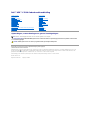 1
1
-
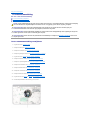 2
2
-
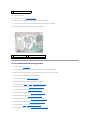 3
3
-
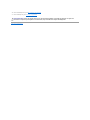 4
4
-
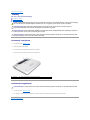 5
5
-
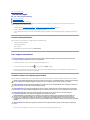 6
6
-
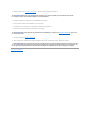 7
7
-
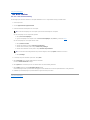 8
8
-
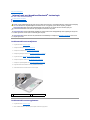 9
9
-
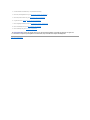 10
10
-
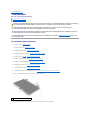 11
11
-
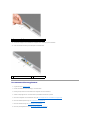 12
12
-
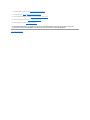 13
13
-
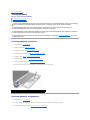 14
14
-
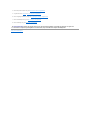 15
15
-
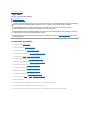 16
16
-
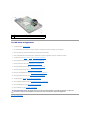 17
17
-
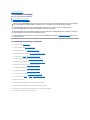 18
18
-
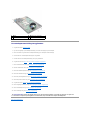 19
19
-
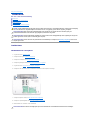 20
20
-
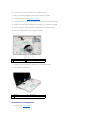 21
21
-
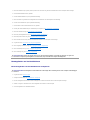 22
22
-
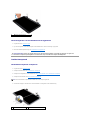 23
23
-
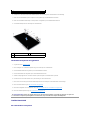 24
24
-
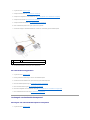 25
25
-
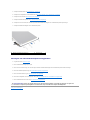 26
26
-
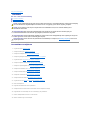 27
27
-
 28
28
-
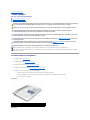 29
29
-
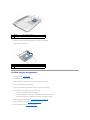 30
30
-
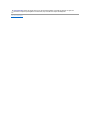 31
31
-
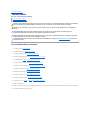 32
32
-
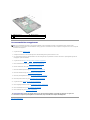 33
33
-
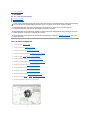 34
34
-
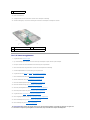 35
35
-
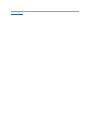 36
36
-
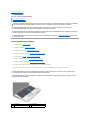 37
37
-
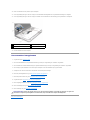 38
38
-
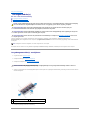 39
39
-
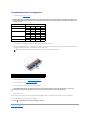 40
40
-
 41
41
-
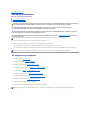 42
42
-
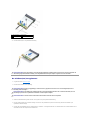 43
43
-
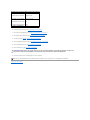 44
44
-
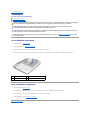 45
45
-
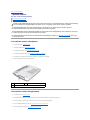 46
46
-
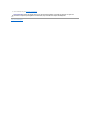 47
47
-
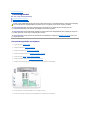 48
48
-
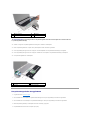 49
49
-
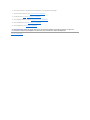 50
50
-
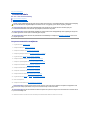 51
51
-
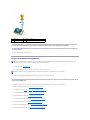 52
52
-
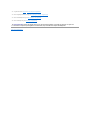 53
53
-
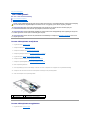 54
54
-
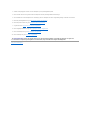 55
55
-
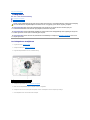 56
56
-
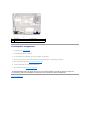 57
57
-
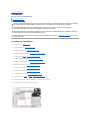 58
58
-
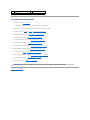 59
59
-
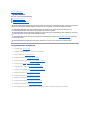 60
60
-
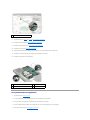 61
61
-
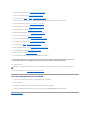 62
62
-
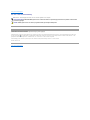 63
63
-
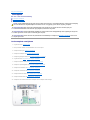 64
64
-
 65
65
-
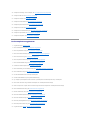 66
66
-
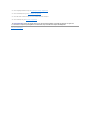 67
67
Dell XPS 17 de handleiding
- Type
- de handleiding
- Deze handleiding is ook geschikt voor
Gerelateerde artikelen
-
Dell XPS 17 L702X Handleiding
-
Dell Inspiron 15R N5110 de handleiding
-
Dell XPS 15 L501X Handleiding
-
Dell XPS L502X de handleiding
-
Dell Inspiron 1750 de handleiding
-
Dell Inspiron 14 1440 de handleiding
-
Dell Inspiron 1546 Handleiding
-
Dell Inspiron 17 N7010 de handleiding
-
Dell Inspiron 14z 1470 de handleiding